

Indeks
Strona główna Menu ekranowe OSD
Środki bezpieczeństwa Rozwiązywanie problemów
Konwencja zapisu Należy sprawdzić
Zasilanie Pytania i odpowiedzi
Instalacja Autotest monitora
Istrukcja obsługi 2
General
Highlight Zone
MouScreen™ S/W
Czyszczenie
Inne
Wprowadzenie Parametry techniczne
Zawartość opakowania Parametry ogólne
Przód Fabrycznie ustawione tryby
wyświetlania
Tył System oszczędzania energii
PowerSaver
Spód
Instalacja Informacje
Podłączenie monitora Serwis
Instalowanie sterownika video Terminologia
— Windows 2000
Przepisy i certyfikaty
—
Inne Systemy Operacyjne
Montowanie podstawy MouScreen™ S/W
Natural Color
Upoważnienia

Środki bezpieczeństwa
Konwencja zapisu
Ostrzeżenie
Niezastosowanie się do wskazówek oznaczonych tym symbolem może doprowadzić do
obrażeń ciała lub uszkodzenia sprzętu.
Istrukcja obsługi 3
Konwencja zapisu
Zabronione. Należy przeczytać i zawsze stosować się do
Nie należy otwierać obudowy
monitora.
Nie dotykać. Uziemienie dla zapobieżenia porażenia
tych zaleceń.
Należy wyjąć wtyczkę z gniazda zasilającego.
prądem.
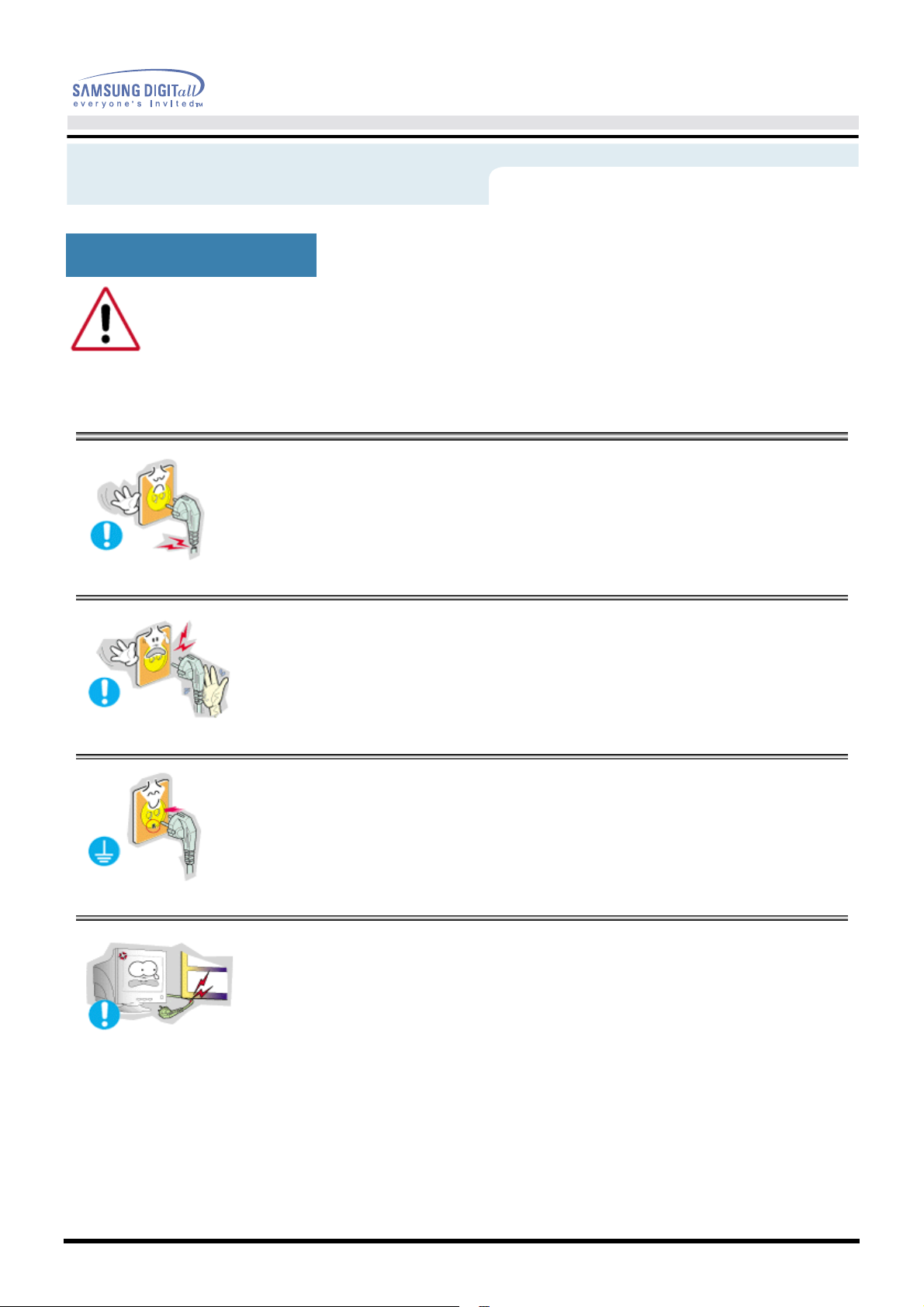
Środki bezpieczeństwa
Zasilanie
Gdy komputer nie jest używany przez dłuższy czas należy włączyć funkcję DPMS. Jeśli się
używa wygaszacza ekranu, należy go ustawić na tryb "ekran aktywny”
Jeśli monitor jest małych rozmiarów lub, gdy ten sam obraz długo znajduje się na ekranie,
mogą się na nim pojawić jego ślady spowodowane uszkodzeniem powłoki fluorescencyjnej
ekranu.
Istrukcja obsługi 4
•
•
•
Nie należy używać zniszczonej lub poluzowanej wtyczki.
Może to spowodować porażenie prądem lub pożar.
•
Przy wyłączaniu z zasilania nie należy ciągnąć za przewód; nie
należy też dotykać wtyczki mokrymi rękami.
Może to spowodować porażenie prądem lub pożar.
•
Należy używać wyłącznie wtyczki i gniazdka z odpowiednim
uziemieniem.
Niewłaściwe uziemienie może spowodować porażenie prądem lub
•
uszkodzenie sprzętu
•
Nie należy nadmiernie wyginać wtyczki i przewodu, ani kłaść
na nie ciężkich przedmiotów, gdyż może to spowodować
uszkodzenie.
Niezastosowanie się do tego zalecenia może spowodować
•
porażenie prądem lub pożar.

Środki bezpieczeństwa
Zasilanie
Istrukcja obsługi 5
•
•
W czasie burz i wyładowań atmosferycznych, a także przy
długich okresach nieużywania monitora należy go wyłączać z
gniazdka sieciowego
Niezastosowanie się do tego zalecenia może spowodować
•
porażenie prądem lub pożar.
Nie należy podłączać zbyt wielu urządzeń i przewodów do
jednego gniazdka.
Może to spowodować pożar.
•

Środki bezpieczeństwa
Instalacja
Istrukcja obsługi 6
•
•
•
Nie należy zasłaniać otworów wentylacyjnych monitora.
Nieodpowiednia wentylacja może spowodować awarię lub pożar.
•
Monitor powinien być ulokowany w miejscu możliwie suchym
i czystym.
We wnętrzu monitora może powstać zwarcie lub pożar
•
Przy przenoszeniu nie dopuścić do upuszczenia.
Może to spowodować uszkodzenie sprzętu lub obraże ni a
•
cielesne.
•
•
Monitor należy umieścić na płaskiej i stabilnej
powi rzchni.
Spadnięcie monitora z powierzchni roboczej może spowodować
•
obrażenia ciała
Monitor należy stawiać ostrożnie.
Może ulec uszkodzeniu.
•
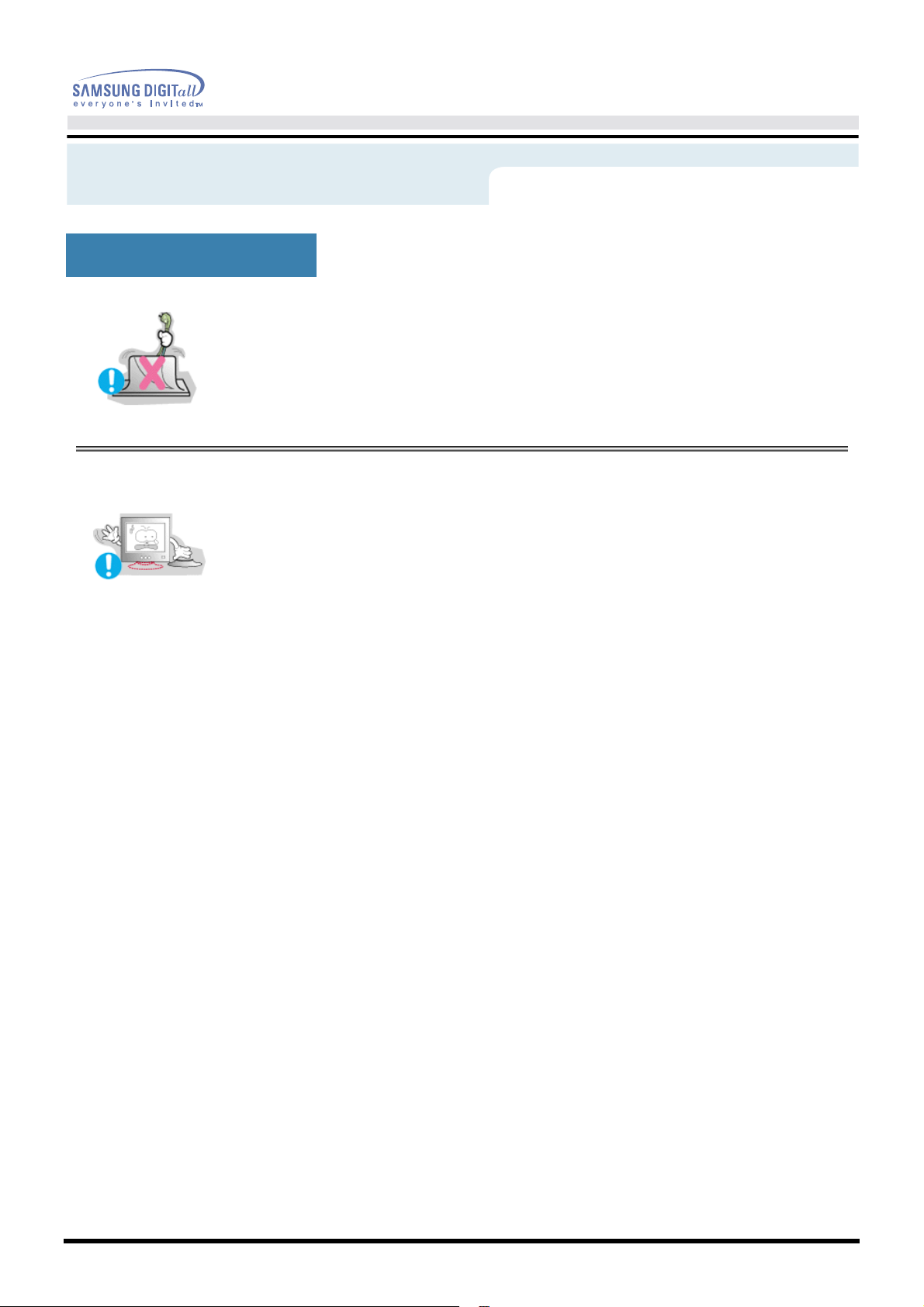
Środki bezpieczeństwa
Instalacja
Istrukcja obsługi 7
•
•
Nie należy kłaść monitora ekranem w dół.
Może to uszkodzić powierzchnię ekranu.
•
Nie należy używać monitora bez podstawki.
Może to spowodować uszkodzenie lub pożar ze względu na
•
niewłaściwą wentylację.
Jeśli konieczne jest użycie monitora bez fabrycznej podstawki,
•
należy zapewnić odpowiednią wentylację.
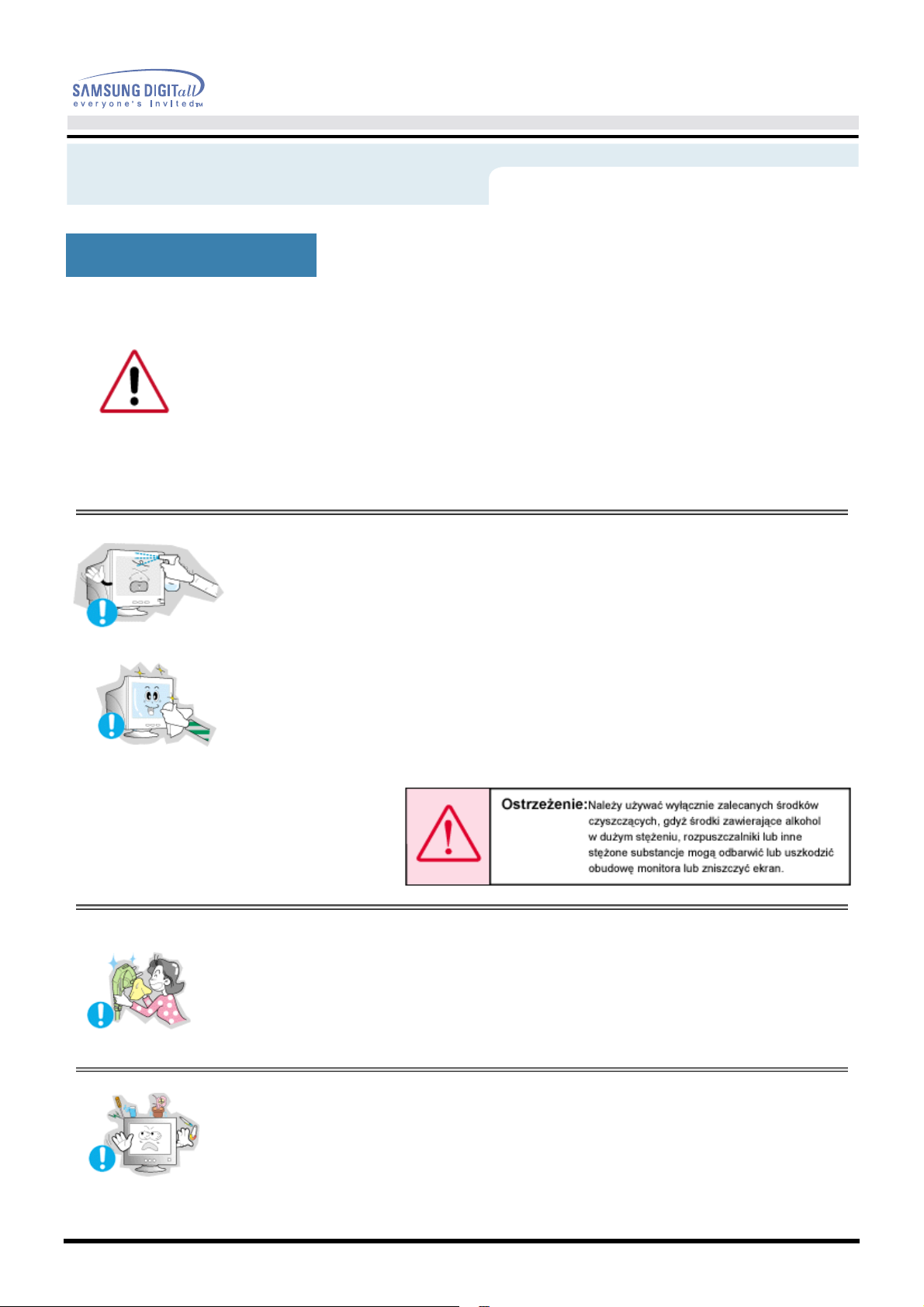
Środki bezpieczeństwa
Czyszczenie
Czyszcząc obudowę monitora lub powierzchnię ekranu, należy używać lekko
wilgotnej, miękkiej szmatki.
Płaskich monitorów nie należy czyścić wodą. Należy używać roztworu
wodnego łagodnego detergentu
(Niektóre środki czyszczące zawierają znaczne ilości rozpuszczalników
alkoholowych mogących odbarwić lub uszkodzić obudowę monitora.
Uszkodzeniu może również ulec powłoka antyodblaskowa/antystatyczna
monitora.)
Przed zastosowaniem detergentu należy go rozpuścić w wodzie, w stosunku
1:10.
Istrukcja obsługi 8
.
•
•
•
Nie należy rozpylać detergentu bezpośrednio na powierzchnię
monitora.
Należy używać zalecanych detergentów i miękkiej
szmatki.
Uchroni to ekran przed uszkodzeniem, a obudowę przed
•
uszkodzeniem lub odbarwieniem.
Zalecany środek czyszczący można nabyć w serwisie firmy
•
Samsung.
Jeśli wtyk jest brudny lub zakurzony, należy go dokładnie
wyczyścić suchą szmatką.
Brudny wtyk może spowodować porażenie prądem lub pożar.
•
•
Nie n
ależy stawiać na obudowie monitora naczyń z wodą czy
chemikaliami, ani kłaść żadnych przedmiotów metalowych
Może to spowodować uszkodzenie monitora, porażenie prądem
•
lub pożar.
Jeśli jakaś substancja obca dostanie się do monitora, należy wyjąć
•
wtyczkę z gniazdka i skontaktować się z serwisem.
.

Środki bezpieczeństwa
Inne
Istrukcja obsługi 9
•
•
•
Nie należy otwierać obudowa i zdejmować tylnej
pokrywy. Nie ma tam żadnych urządzeń przeznaczonych do
obsługi przez użytkownika..
Może to spowodować porażenie prądem lub pożar.
•
Wszelkie naprawy powinny być wykonywane przez
•
wykwalifikowanych pracowników serwisu.
Jeśli monitor nie działa prawidłowo, a zwłaszcza, gdy
wydaje nienormalne dźwięki lub, gdy dochodzi z niego swąd,
należy natychmiast wyłączyć zasilanie i zgłosić się do
autoryzowanego dealera lub serwisu.
Może to spowodować porażenie prądem lub pożar.
•
Nie należy kłaść na monitorze żadnych ciężkich przedmiotów.
Może to spowodować porażenie prądem lub pożar.
•
•
•
Co godzinę pracy z monitorem należy dać oczom odpocząć
przez 5 minut.
Zmniejszy to uczucie zmęczenia oczu.
•
Nie należy używać lub przechowywać w pobliżu
monitora substancji łatwopalnych.
Może to spowodować eksplozję lub pożar.
•
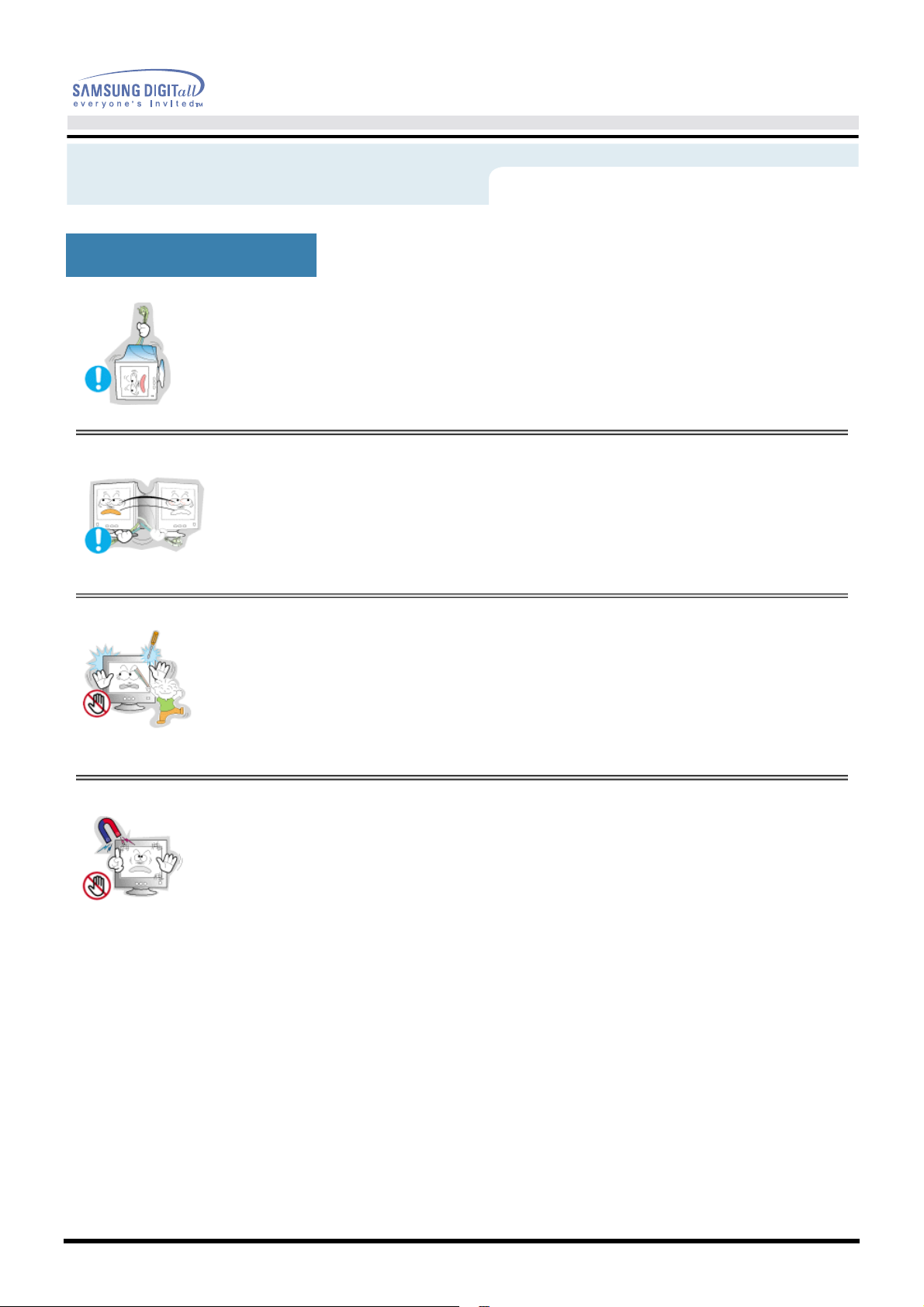
Środki bezpieczeństwa
Inne
Istrukcja obsługi 10
•
•
•
Nie należy przemieszczać monitora ciągnąc jedynie za
przewód zasilania lub kabel sygnałowy.
Może to spowodować awarię sprzętu, porażenie prądem lub pożar
•
w rezultacie uszkodzenia przewodu.
Nie należy przesuwać monitora w prawo lub lewo ciągnąc
jedynie za przewód zasilania lub kabel sygnałowy.
Może to spowodować awarię sprzętu, porażenie prądem lub pożar
•
w rezultacie uszkodzenia przewodu.
Nie należy nigdy wkładać żadnych przedmiotów metalowych
w otwory monitora.
Może to spowodować porażenie prądem, pożar lub obrażenia
•
ciała.
•
Monitor należy trzymać z dala od źródeł pola magnetycznego.
Może ono powodować zmiany koloru lub odkształcenia obrazu.
•
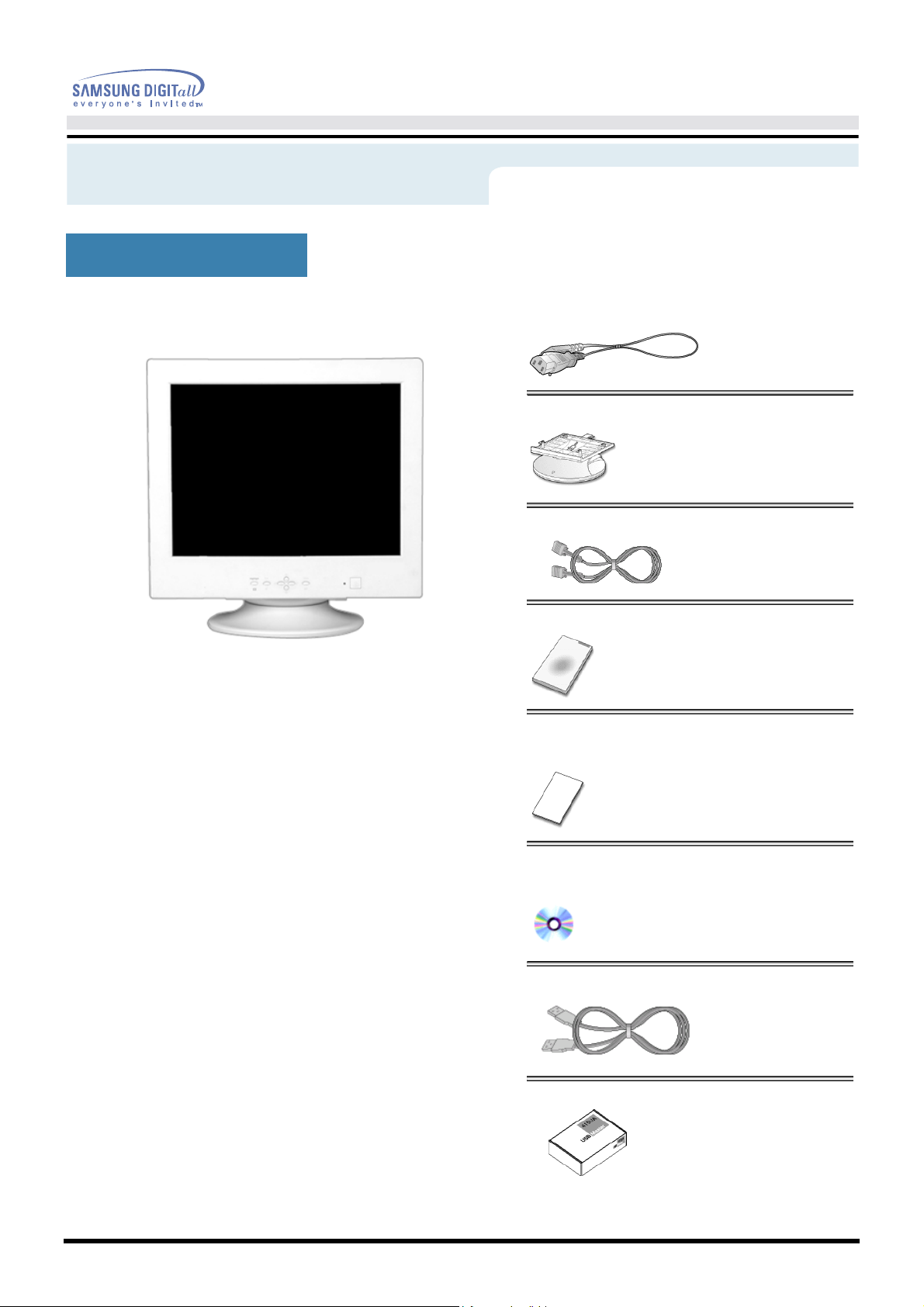
Wprowadzenie
Zawartość opakowania
•
Monitor i Podstawa
Istrukcja obsługi 11
•
Kabel zasilania
•
Podstawa
•
Port sygnałowy(Opcja)
(Niektóre modele mają podstawę przymocowaną do monitora.)
Należy się upewnić, czy w opakowaniu znajdują się
następujące elementy.
•
Instrukcja szybkiej instalacji
•
Karta gwarancyjna
(Nie wszędzie dostępna)
•
Instrukcja użytkownika i dysk
instalacyjny sterownika
•
Kabel USB
•
USB Hub (Opcja)

Wprowadzenie
Przód
Istrukcja obsługi 12
1. Przycisk Podświetlenie
2. Wyjście
3. Regulatory
4. Przycisk Menu
5. Wskaźnik zasilania
6. Przycisk zasilania
Megjegyzés:
Zapoznaj się z opisem funkcji oszczędzania energii PowerSaver zawartym w podręczniku
użytkownika. Dla oszczędności energii należy WYŁĄCZAĆ monitor, kiedy nie jest w użyciu
lub, kiedy się od niego odchodzi na dłużej.
Obszar Podświetlony zapewnia wysoką jakość obrazu pochodzącego z
przekazu telewizyjnego, systemów wideo-konferencyjnych czy zdjęć, poprzez
podniesienie jakości obrazu określonego fragmentu ekranu.
Służy do wyjścia z aktywnego menu ekranowego (OSD).
Przyciski te pozwalają na podświetlenie i regulację parametrów menu
ekranowego.
Służy do otwierania menu ekranowego OSD i aktywacji podświetlonego
parametru w menu.
Ta dioda świeci się na zielono podczas normalnej pracy komputera, a kiedy
monitor zapisuje ustawienia miga pomarańczowym kolorem jeden raz.
Służy do włączania i wyłączania monitora.
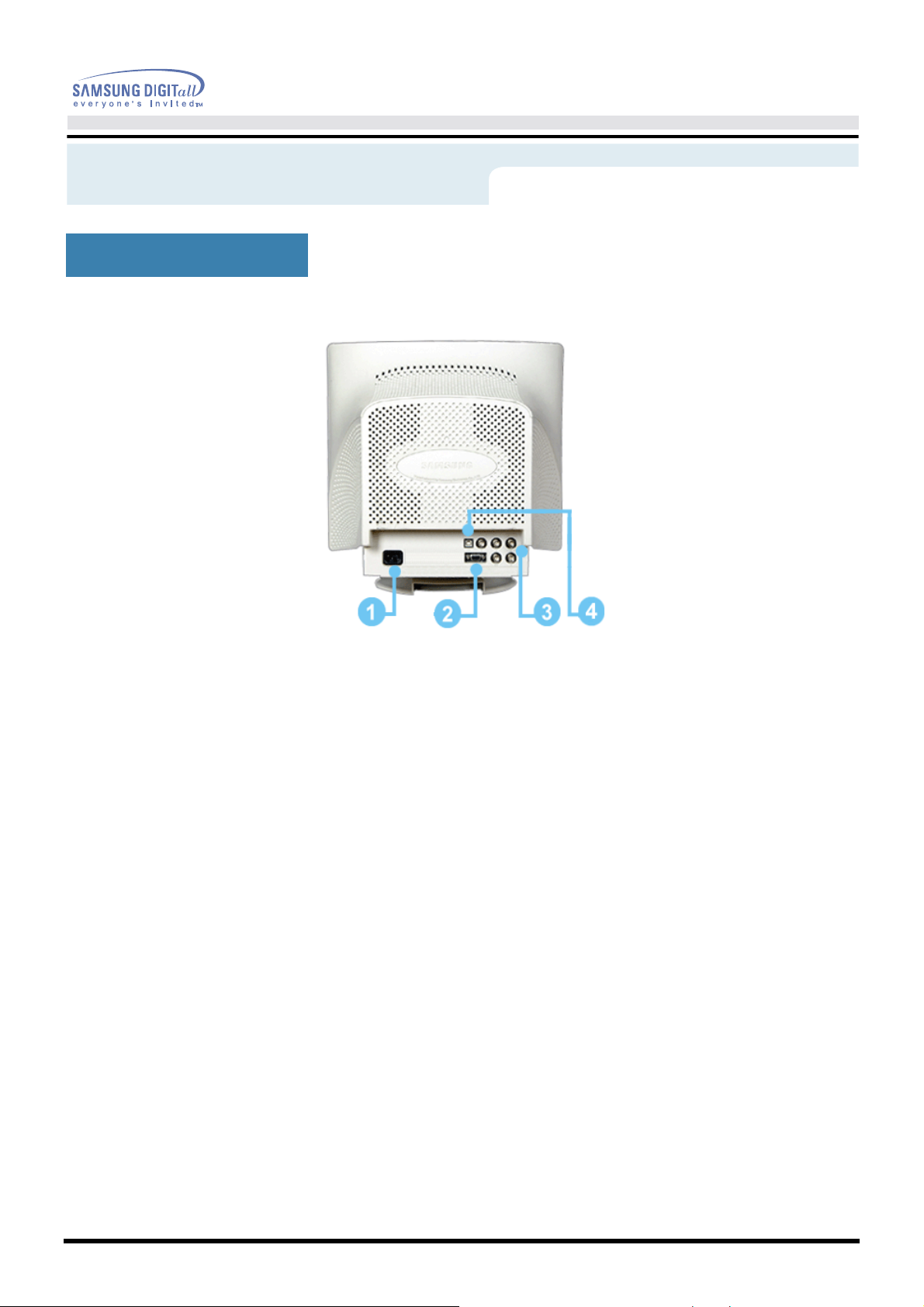
Wprowadzenie
Tył
Istrukcja obsługi 13
1. Gniazdo zasilania
2, Kabel sygnalowy
3. Złącza BNC (Opcja)
4, Gniazdo USB
Megjegyzés:
Kábel bekötéshez további felvilágositást A monitor bekötése cimszó alatt talál.
(Konfiguracja panelu tylnego moze byc inna, zaleznie od produktu)
Podlacz przewód zasilania monitora do gniazda przewodu zasilania w tylnej
czesci obudowy monitora.
Podlacz koniec kabla sygnalowego to zlacza video komputera
Podłącz kabel sygnałowy do portu sygnałowego BNC z tyłu monitora.
Podłącz kabel USB do portu USB z tyłu monitora.

Wprowadzenie
Spód
Istrukcja obsługi 14
1 Kabel sygnalowy
2 Gniazdo zasilania
3 Podstawa uchylno-obrotowa
Podlacz koniec kabla sygnalowego to zlacza videokomputera.
(video board, karty video lub karty graficznej)
Podłącz przewód zasilania monitora do gniazda przewodu
zasilania w tylnej części obudowy monitora.
Podstawę można oddzielić od monitora.

Instalacja
Podłączenie monitora
Istrukcja obsługi 15
1.Podłącz przewód zasilania monitora do gniazda przewodu zasilania w tylnej części obudowy monitora.
Podłącz przewód zasilania monitora do gniazdka zasilania.
2. Podłącz koniec kabla sygnałowego to złącza video komputera (video board, karty video lub karty
graficznej)
3. Jeśli uzywasz komputera typu Macintosh, podłącz kabel do modułu przejścia (Macintosh adapter – nie
załączony). Komputery PC nie wymagają moduł u przejścia
4. Podłącz kabel sygnałowy do portu sygnałowego BNC z tyłu monitora/Skonfiguruj.
5. Podłącz kabel USB do portu USB z tyłu monitora/Skonfiguruj.
Megjegyzés: Włącz komputer i monitor. Pojawienie się obrazu na ekranie oznacza pomyślne
zakończenie instalacji.

Instalacja
Po zażądaniu przez system operacyjny sterownika monitora, włóż CD-ROM
dostarczony z monitorem do stacji dysków. Instalacja sterownika różni się nieco w
różnych systemach. Wykonaj czynności zalecane przez posiadany system.
Przygotuj pustą dyskietkę i pobierz program sterownika z witryny WWW wskazanej poniżej.
z
Strona internetowa : http://www.samsung-monitor.com/ (Europe)
Windows ME/98/95
1.Włóż dysk CD do napędu CD-ROM.
2. Kliknij “Windows ME/98/95 Driver”.
http://www.samsungmonitor.com/ (USA)
http://www.sec.co.kr/ (Korea)
http://www.samsungmonitor.com.cn/ (China)
3. Wybierz z listy swój model monitora, a nastepnie kliknij przycisk “OK”.
4. Kliknij polecenie “Zainstaluj” w oknie “Ostrzezenie”.
5. Instalacja sterownika monitora zostala zakonczona.
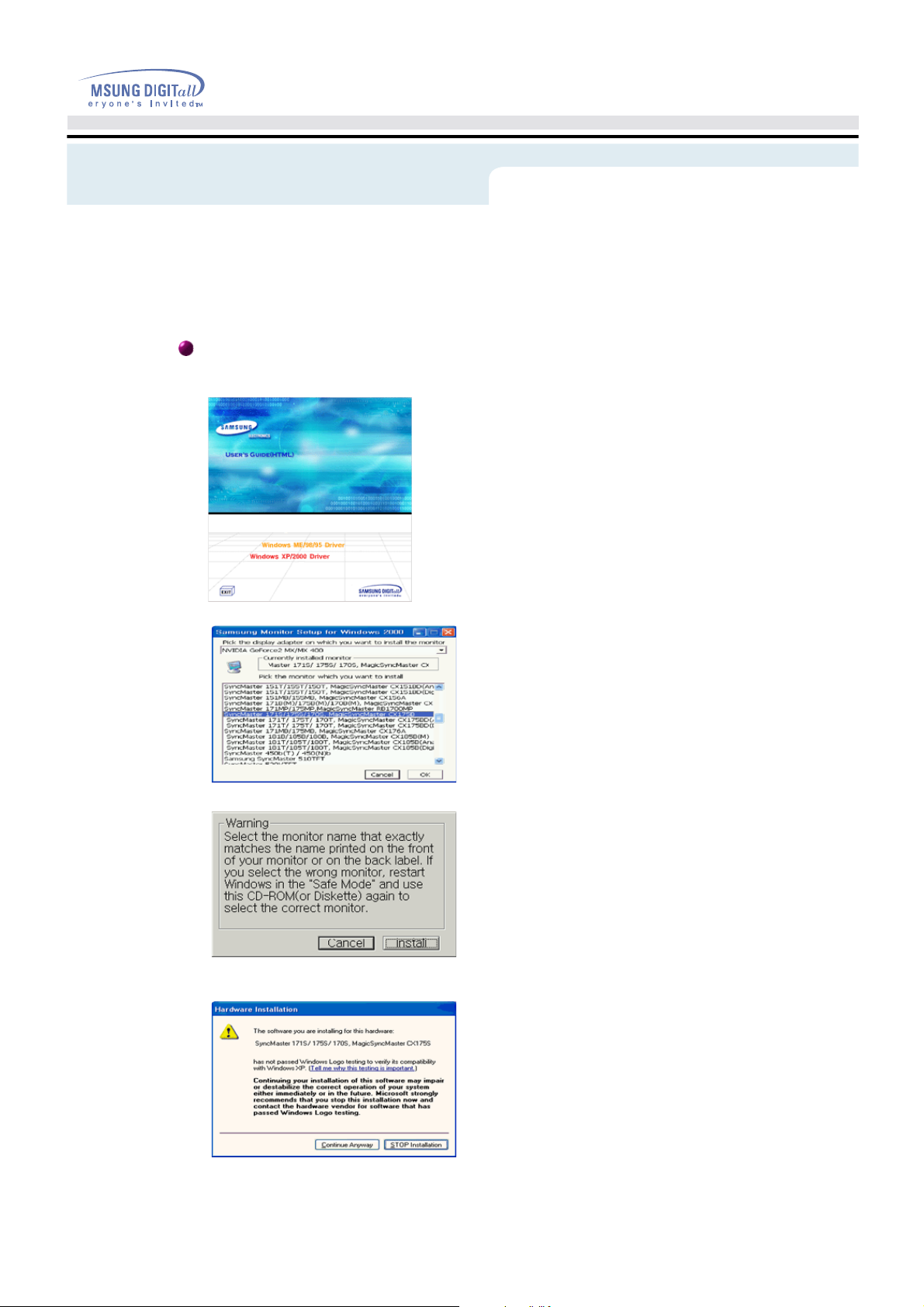
j
Instalacja
Windows XP/2000
1.Włóż dysk CD do napędu CD-ROM.
2. Kliknij “Windows XP/2000 Driver”.
3. Wybierz z listy swój model monitora, a nastepnie kliknij przycisk “OK”.
4. Kliknij polecenie “Zainstaluj” w oknie “Ostrzezenie”.
5. Jesli na ekranie ukazala sie ponizsza wiadomosc, kliknij przycisk “Kontynuuj mimo to”.
Nastepnie kliknij „OK.”
Ten sterownik spelnia wymagania okreslone przez Logo MS i zainstalowanie go nie
uszkodzi systemu.
*Sterownik posiadajacy certyfikat bedzie dostepny na stronie Samsung Monitor
Homepage.
http://www.samsung-monitor.com/
6. Instalac
a sterownika monitora zostala zakonczona.

Instalacja
Po zażądaniu przez system operacyjny sterownika monitora, włóż CD-ROM
dostarczony z monitorem do stacji dysków. Instalacja sterownika różni się nieco w
różnych systemach. Wykonaj czynności zalecane przez posiadany system.
Przygotuj pustą dyskietkę i pobierz program sterownika z witryny WWW wskazanej poniżej.
z
Strona internetowa : http://www.samsung-monitor.com/ (Europe)
System operacyjny Microsoft® Windows®XP
1.Włóż dysk CD do napędu CD-ROM.
2. Kliknij przycisk Start - Panel Sterowania, a nastepnie ikone “Wyglad i efekty”.
http://www.samsungmonitor.com/ (USA)
http://www.sec.co.kr/ (Korea)
http://www.samsungmonitor.com.cn/ (China)
3. Kliknij ikone “Ekran”, wybierz “Ustawienia” i kliknij “Zaawansowane”.
4. Kliknij przycisk “Wlasciwosci” w karcie “Monitor” i wybierz “Sterownik”.
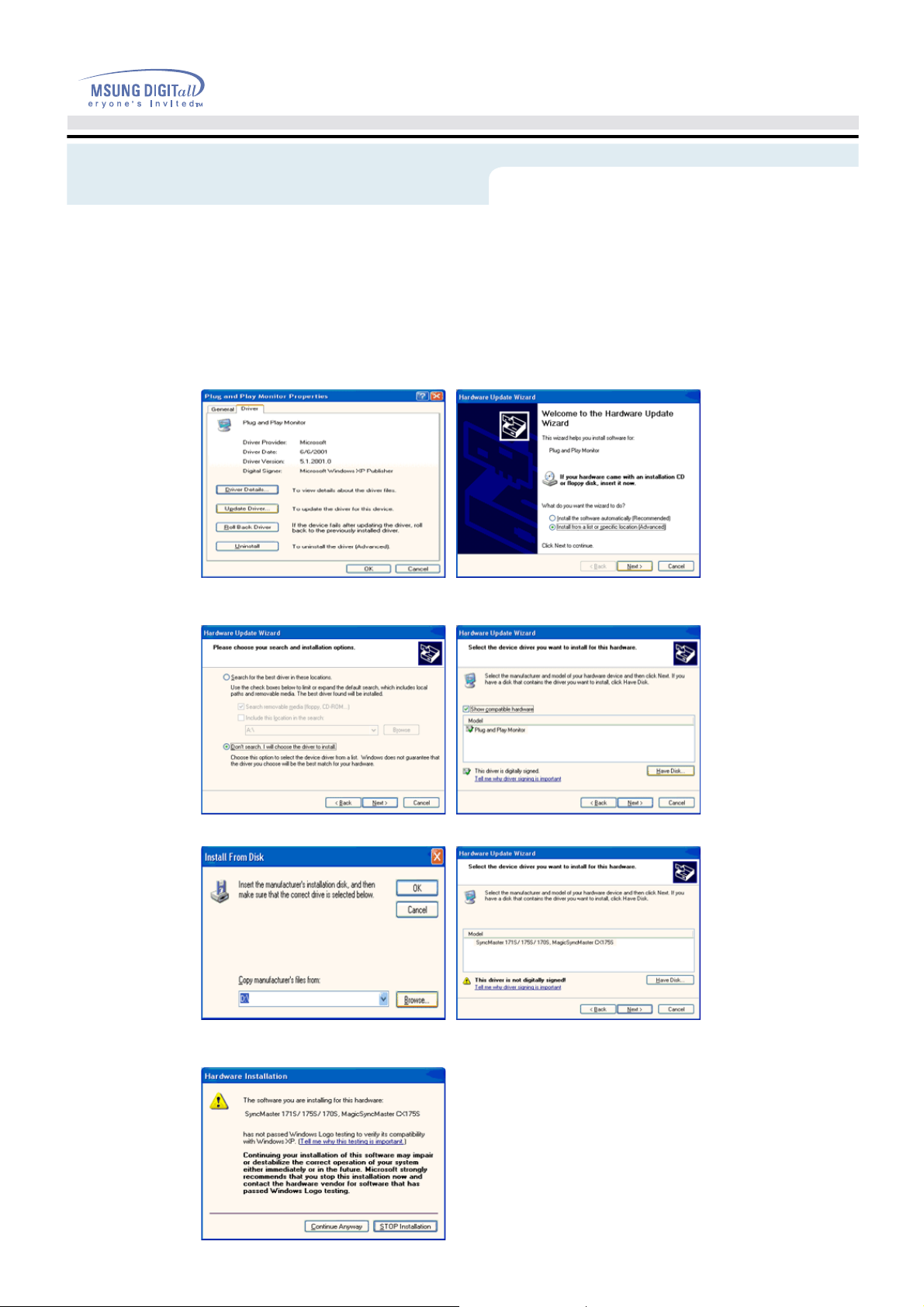
Instalacja
5. Kliknij przycisk “Aktualizuj sterownik” i wybierz „Instaluj z listy lub..”, a nastepnie kliknij
przycisk „Dalej”.
6. Wybierz “Nie przeszukuj, sam przeszukam..”, nastepnie kliknij przycisk “Dalej” i przycisk „Z
dysku”.
7. Kliknij przycisk “Przegladaj”, wybierz A:\(D:\driver), a nastepnie wybierz model swojego
monitora i kliknij przycisk „Dalej”.
8. Jesli na ekranie ukazala sie ponizsza wiadomosc, kliknij polecenie “Kontynuuj mimo to”.
Nastepnie kliknij przycisk "Zakoncz".
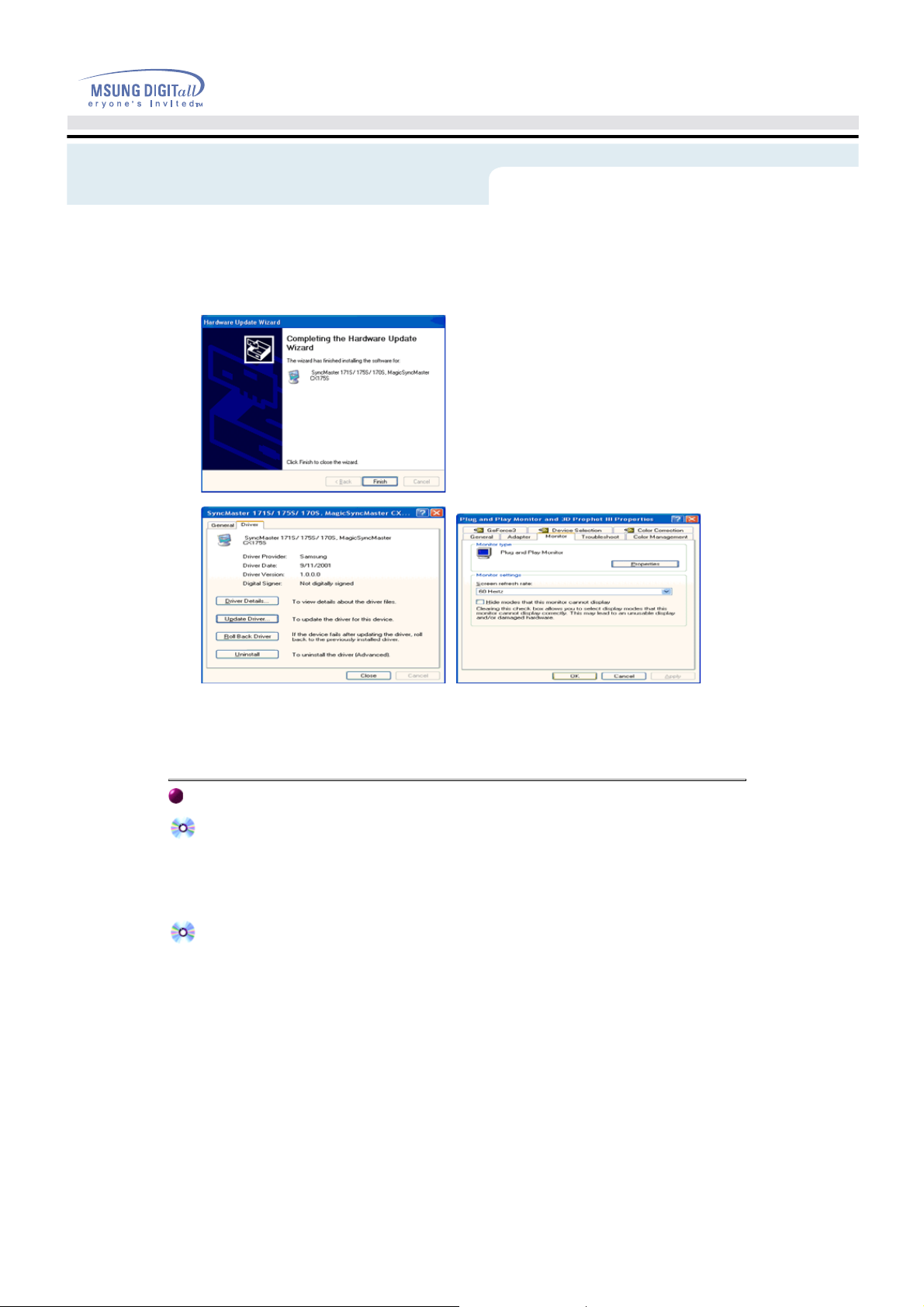
Instalacja
Ten sterownik spelnia wymagania okreslone przez Logo MS i zainstalowanie go nie uszkodzi
systemu.
*Sterownik posiadajacy certyfikat bedzie dostepny na stronie Samsung Monitor Homepage.
http://www.samsung-monitor.com/
9. Kliknij przycisk “Zamknij”, a nastepnie “OK”.
10. Instalacja sterownika monitora zostala zakonczona.
System operacyjny Microsoft® Windows®2000
Jeśli na ekranie ukaże się wiadomość “Nie znaleziono sygnatury cyfrowej”, wykonaj
następujące czynności.
1. Wybierz przycisk “OK” w okienku "Włóż dysk".
2. Kliknij przycisk “Przeglądaj” w oknie "Potrzebny plik".
3. Wybierz A:\(D:\driver), poczym kliknij polecenie "Otwórz", a następnie “OK”.
Ręczna instalacja instrukcji instalacji monitora
1. Kliknij przycisk "Start", następnie "Ustawienia", "Panel sterowania".
2. Dwukrotnie kliknij ikonę ”Ekran”.
3. Wybierz kartę "Ustawienia", a następnie "Zaawansowane".
4. Wybierz ”Monitor”.
Przypadek
1:
Przypadek
2:
5. Kliknij przycisk ”Sterownik” , a następnie ”Aktualizuj Sterownik” i przycisk ”Dalej”.
6. Wybierz “Wyświetl listę znanych sterowników dla tego urządzenia, aby można było wybrać
określony sterownik”, poczym kliknij przycisk ”Dalej”, a następnie przycisk ”Z dysku”.
7. Kliknij przycisk ”Przeglądaj” i wybierz A:\(D:\driver).
8. Kliknij polecenie ”Otwórz”, a następnie przycisk ”OK.”
9. Wybierz swój model monitora i kliknij przycisk ”Dalej” i ponownie ”Dalej”.
10. Kliknij przycisk ”Zakończ”, a następnie ”Zamknij”.
Jeśli przycisk "Właściwości" jest nieaktywny, to znaczy, że monitor jest
poprawnie skonfigurowany. Zakończ instalację.
Jeśli przycisk ”Właściwości” jest aktywny, kliknij przycisk ”Właściwości”.
Dalej postępuj, jak poniżej.
Jeśli widoczna jest wiadomość “Nie znaleziono sygnatury cyfrowej”, kliknij przycisk
”Tak”. Kliknij przycisk ”Koniec”, a następnie ”Zamknij”.
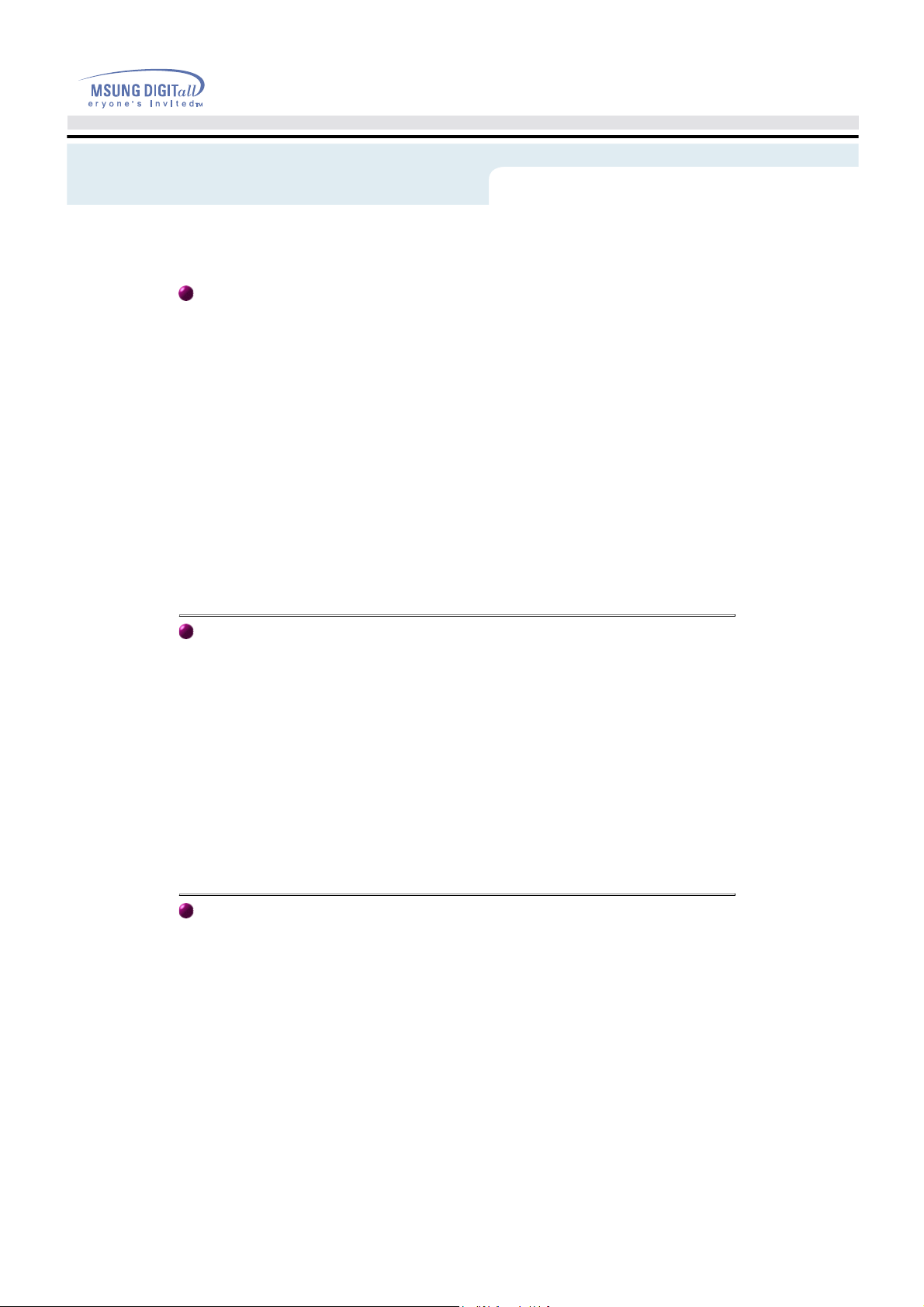
Instalacja
System operacyjny Microsoft® Windows®Millennium
1. Kliknij przycisk "Start", następnie "Ustawienia", "Panel sterowania".
2. Dwukrotnie kliknij ikonę ”Ekran”.
3. Wybierz kartę “Ustawienia” i kliknij przycisk “Właściwości zaawansowane”.
4. Wybierz kartę “Monitor”.
5. Kliknij przycisk “Zmień” w obszarze “Typ monitora”.
6. Wybierz “Określ lokalizację sterownika”.
7. Wybierz “Utwórz listę wszystkich sterowników w określonej lokalizacji”, następnie
kliknij przycisk Dalej.
8. Kliknij przycisk “Z dysku”.
9. Określ napęd A:\(D:\driver), a następnie kliknij przycisk “OK”.
10. Wybierz “Pokaż wszystkie urządzenia”, następnie wybierz monitor podłączony do
komputera i kliknij “OK”.
11. Klikaj przyciski “Zamknij” i “OK”, aż do zamknięcia okna dialogowego
“Właściwości:Ekran”.
(Na ekranie mogą ukazywać się również inne ostrzeżenia, należy wówczas kliknąć opcję
właściwą dla swego monitora.)
System operacyjny Microsoft® Windows® 98
1. Kliknij przycisk "Start", następnie "Ustawienia", "Panel sterowania".
2. Dwukrotnie kliknij ikonę ”Ekran”.
3. Wybierz kartę "Ustawienia", a następnie "Zaawansowane".
4. Wybierz ”Monitor”.
5. Kliknij przycisk “Zmień” w obszarze “Typ monitora”, a następnie przycisk “Dalej”.
6. Wybierz “Utwórz listę wszystkich sterowników…”, a następnie przycisk “Dalej”.
7. Kliknij przycisk “Z dysku”, a następnie “Przeglądaj”.
8. Określ napęd A:\(D:\driver), a następnie kliknij przycisk “OK”.
9. Ukaże się okno dialogowe “Wybierz urządzenie”. Wybierz “Pokaż wszystkie
urządzenia”, następnie wybierz monitor podłączony do używanego komputera i kliknij OK.
10. Klikaj przyciski “Zamknij” i “OK”, aż do zamknięcia okna dialogowego
“Właściwości:Ekran”.
System Operacyjny Microsoft® Windows® 95
Najpierw sprawdź, która wersję systemu Windows 95 masz zainstalowaną na komputerze,
klikając prawym przyciskiem myszy ikonę Mój komputer na Pulpicie, a potem wybierając
Właściwości. Numer wersji widnieje w katalogu System. Wykonaj czynności właściwe dla
posiadanej wersji.
Wersja 4.00.950A
1. Kliknij kolejno przycisk "Start", "Ustawienia", "Panel sterowania", a następnie dwukrotnie
kliknij ikonę ”Ekran”.
2. W oknie ”Właściwości wyświetlania” wybierz kartę ”Ustawienia”, a następnie ”Zmień typ
monitora”.
3. W oknie ”Zmień typ monitora”, kliknij "Zmień", a następnie "Z dysku".
4. Kliknij przycisk “Przeglądaj”, określ napęd A:\(D:\driver) i kliknij "OK".
5. W oknie Wybierz urządzenie, kliknij odpowiedni model monitora, a następnie kliknij
przycisk OK.
6. Klikaj przyciski “Zamknij” i "OK", aż do zamknięcia okna dialogowego
“Właściwości:Ekran”.
Wersja 4.00.950B
1. Kliknij kolejno przycisk "Start", "Ustawienia", "Panel sterowania", a następnie dwukrotnie
kliknij ikonę ”Ekran”.
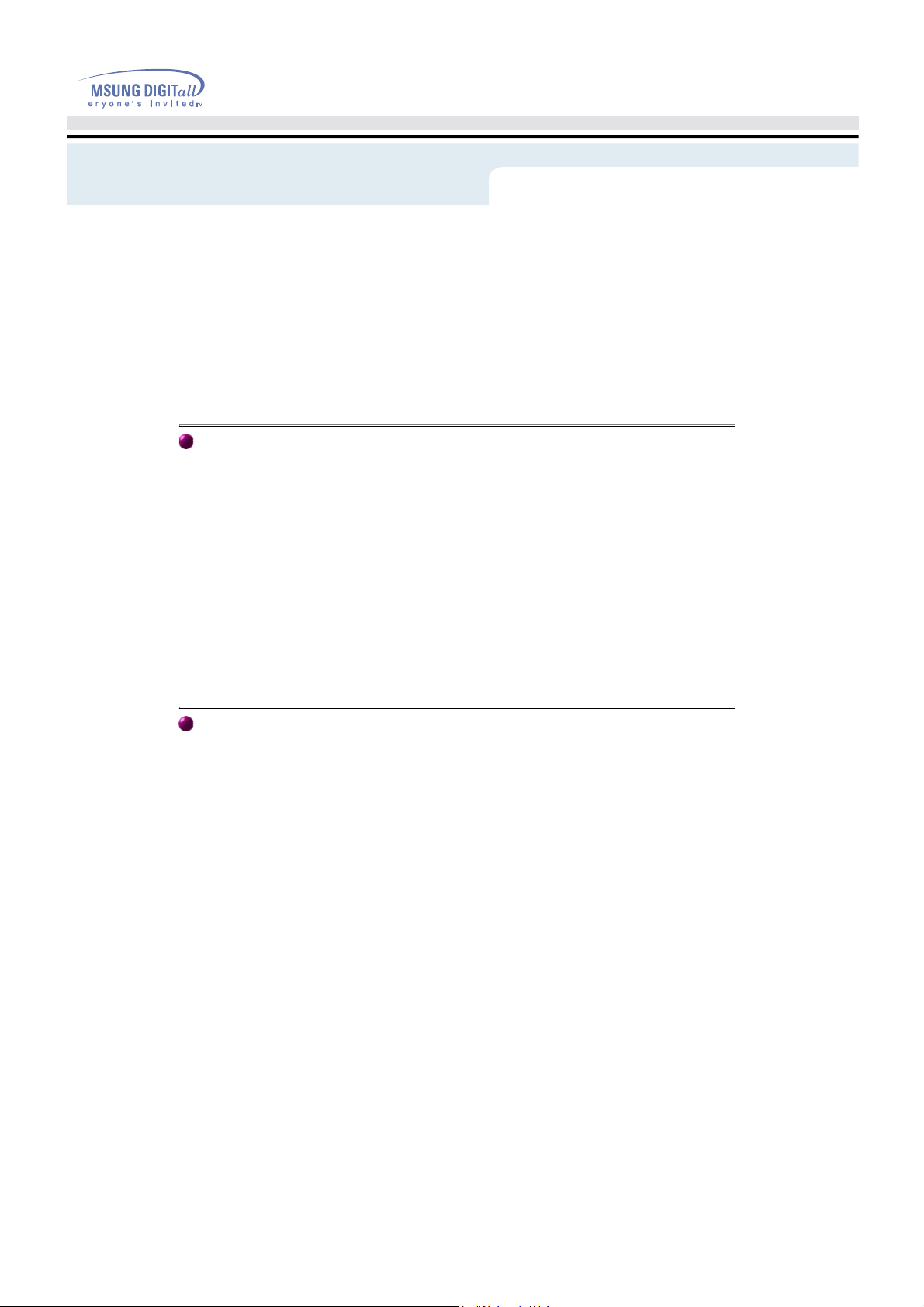
2.W oknie ”Właści
ości
ietlania”
bierz kartę ”Usta
ienia”
następnie ”Zmień
Instalacja
w
monitora”.
3. W oknie ”Zaawansowane właściwości wyświetlania” wybierz kartę ”Monitor”, a następnie
kliknij "Zmień".
4. W oknie Wybierz urządzenie, kliknij przycisk Z dysku.
5. Kliknij przycisk “Przeglądaj”, określ napęd A:\(D:\driver) i kliknij "OK".
6. W oknie Wybierz urządzenie, kliknij odpowiednią nazwę modelu, a następnie przycisk OK.
7. Klikaj przyciski “Zamknij” i “OK”, aż do zamknięcia okna dialogowego
“Właściwości:Ekran”.
System operacyjny Microsoft® Windows® NT
1. Kliknij kolejno przycisk "Start", "Ustawienia", "Panel sterowania", a następnie dwukrotnie
kliknij ikonę "Ekran".
2. W oknie Wyświetl informacje o rejestracji, kliknij kartę Ustawienia, a następnie Wszystkie
tryby wyświetlania.
3. Wybierz odpowiedni tryb (Rozdzielczość, liczbę kolorów i częstotliwość odchylania
poziomego) i kliknij przycisk OK.
4. Kliknij przycisk Zastosuj, jeśli obraz na ekranie wygląda normalnie po kliknięciu przycisku
Testuj. Jeśli obraz 4 nie jest normalny, zmień tryb (niższy tryb rozdzielczości, koloru, czy
częstotliwości).
Uwaga: Jeśli okno Wszystkie tryby wyświetlania nie zawiera żadnego trybu, ustaw poziom
rozdzielczości i częstotliwości odchylania pionowego przy pomocy wskazówek w
rozdziale
Fabrycznie ustawione tryby wyświetlania,
wyśw
wy
zawartym w tej instrukcji.
, a
w
typ
System operacyjny Linux
Aby uruchomić X-Window, należy sporządzić plik X86Config file, który jest rodzajem pliku
dokonującego ustawień systemowych.
1. Naciśnij klawisz Enter na pierwszym i drugim ekranie, po uruchomieniu pliku X86Config.
2. Trzeci ekran służy konfiguracji myszy.
3. Skonfiguruj mysz.
4. Następny ekran służy do wybrania klawiatury.
5. Skonfiguruj klawiaturę.
6. Następny ekrany pozwala na skonfigurowanie monitora.
7. Przede wszystkim, ustaw częstotliwość odchylania poziomego monitora (można ją wpisać
bezpośrednio)
8. Ustaw częstotliwość odchylania pionowego monitora (można ją wpisać bezpośrednio)
9. Wprowadź nazwę swojego modelu monitora. Ta informacja nie wpłynie na wykonanie
programu X-Window.
10. Instalacja monitora została zakończona.
Uruchom X-Window po zainstalowaniu pozostałego wymaganego sprzętu.
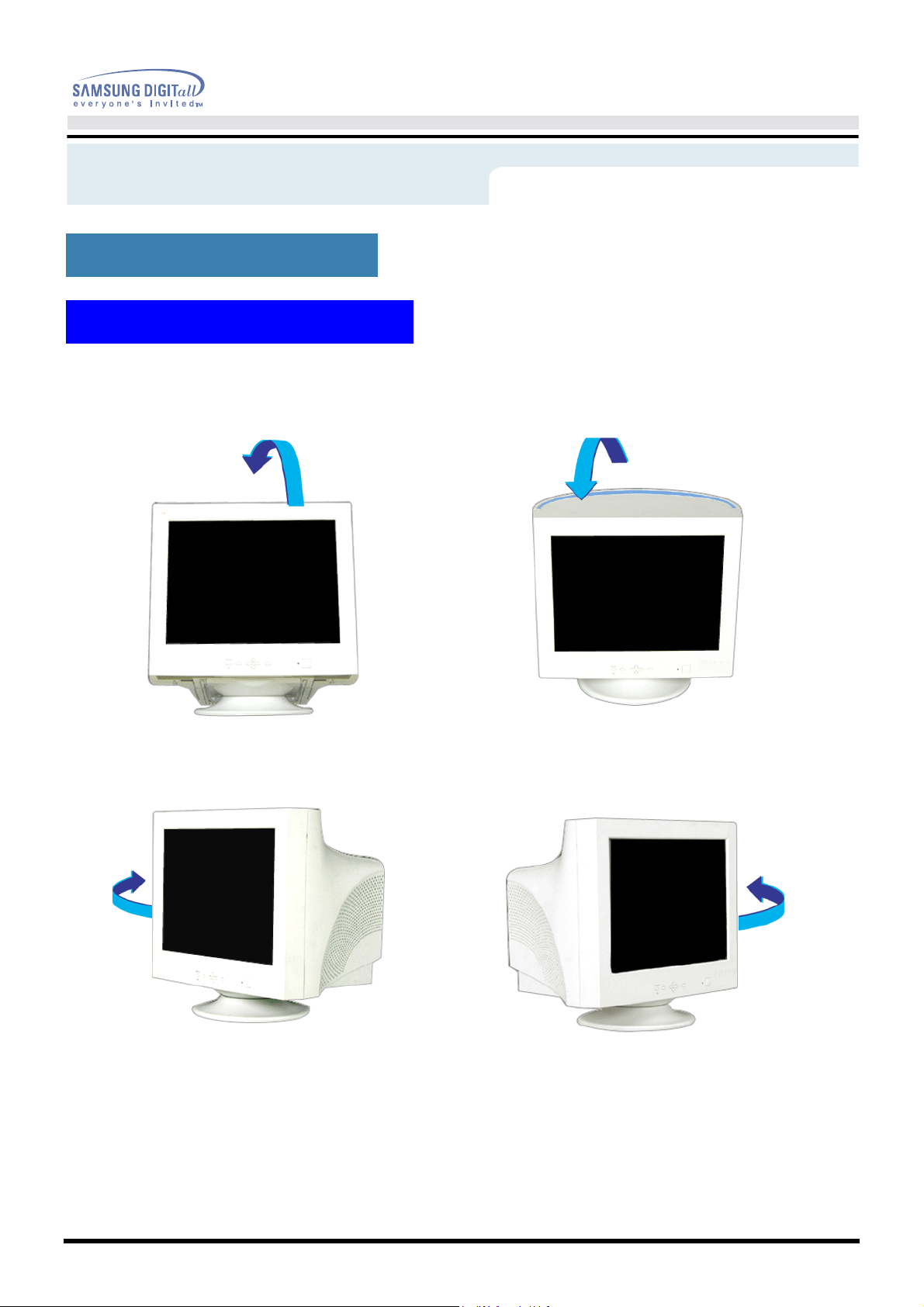
Istrukcja obsługi 21
Instalacja
Montowanie podstawy
Podstawa uchylno-obrotowa
Dzięki wbudowanej podstawie monitor można przechylać i obracać, co umożliwia ustawienie go pod optymalnym
kątem.
Megjegyzés:
Podstawa jest odłączalna.

Instalacja
Montowanie podstawy
1 Montowanie i odłączanie podstawy.
Istrukcja obsługi 22
1. Połóż monitor spodem do góry na płaskiej
powierzchni.
3. Dociśnij podstawę do monitora, aby te
elementy całkowicie weszły w otwory.
2. Naprowadź elementy zatrzasku w podstawie na
odpowiadające im otwory w dolnej części obudowy
monitora.
4. Naciśnij podstawę w kierunku przodu monitora, aż do
kliknięcia zatrzasku.

Instalacja
Montowanie podstawy
2 Zdejmowanie podstawy
Istrukcja obsługi 23
5. Ściśnij i pociągnij do góry mechanizm
wyzwalający w podstawie.
Megjegyzés:
Podstawę da się naprowadzić na otwory w monitorze tylko w jednej pozycji.
6. Naciśnij na podstawę w kierunku tyłu monitora i
podnieś ją, żeby ją oddzielić od monitora.

Menu ekranowe OSD
Istrukcja obsługi 24
1. Przycisk Podświetlenie
pochodzącego z przekazu telewizyjnego, systemów wideo-konferencyjnych czy zdjęć,
poprzez podniesienie jakości obrazu określonego fragmentu ekranu.
2. Wyjście
3. Regulatory
ekranowego.
4. Przycisk Menu
podświetlonego parametru w menu.
Służy do wyjścia z aktywnego menu ekranowego (OSD).
Przyciski te pozwalają na podświetlenie i regulację parametrów menu
Służy do otwierania menu ekranowego OSD i aktywacji
Obszar Podświetlony zapewnia wysoką jakość obrazu

Menu ekranowe OSD
Jasność/Kontrast
Blokada OSD/Zwolnienie blokady
Istrukcja obsługi 25
Menu
Regulacja kontrastu i jasności
1 Wciśnij przycisk
menu Jasność/Kontrast.
2Wciśnij przycisk
aby ją zmniejszyć.
3Wciśnij przycisk
aby ją zmniejszyć.
Jak regulować
( ◑ ) or
◀ ▶
aby zwiększyć jasność lub przycisku
▲
aby zwiększyć kontrast lub przycisku
▶
() aż do ukazania się
▲ ▼
▼
◀
Skoryguj kontrast.
1 Naciśnięcie przycisku menu ( ) przez ponad 10 sekund
spowoduje zapisanie bieżących ustawień i uniemożliwi
zmianę menu.
(W takim przypadku widoczny ekran nie zostanie
wydrukowany, nawet po naciśnięciu przycisku menu.)
2 Aby zwolnić ekran, należy ponownie nacisnąć przycisk menu
( ) przez ponad 10 sekund.

Menu ekranowe OSD
Położenie
Rozmiar
Istrukcja obsługi 26
Menu
Wykonanie tych czynności pozwala zmienić pozycję całego
obrazu na ekranie.
1 Wciśnij przycisk ( )
2Wciśnij przycisk Menu ( ) aby otworzyć menu regulacji
Pozycji.
3Użyj przycisków
pionowej obrazu. Użyj przycisków
zmiany pozycji poziomej obrazu.
Jak regulować
▲
lub
▼
aby dokonać zmiany pozycji
lub▶ aby dokonać
◀
Wykonanie tych czynności pozwala na zmianę rozmiaru całego
obrazu.
1 Wciśnij przycisk ( )
2Wciśnij przycisk Menu
Pozycja/Rozmiar. Wciśnij przycisk Menu
lub▶ aż do ukazania się menu
◀
°„
lub °Â aby wybrać
funkcję Rozmiar.
3Wciśnij przycisk Menu ( ) aby otworzyć menu regulacji
Rozmiaru obrazu.
4Użyj przycisków
obrazu w pionie. Użyj przycisków
▲
lub
aby dokonać zmiany wielkości
▼
lub▶ aby dokonać zmiany
◀
wielkości obrazu w poziomie.

Menu ekranowe OSD
Zoom
Równoległobok/Obrót
Istrukcja obsługi 27
Menu
Wykonanie tych czynności pozwala na powiększenie lub
pomniejszenie obrazu.
1 Wciśnij przycisk ( )
2Wciśnij przycisk Menu
Pozycja/Rozmiar. Wciśnij przycisk
funkcję Powiększenie.
3Wciśnij przycisk Menu ( ) aby otworzyć menu regulacji
Powiększenia.
4Użyj przycisków
przycisku
Jak regulować
lub▶ aż do ukazania się menu
◀
lub
▲
aby zmniejszyć wielkość obrazu. Użyj
◀
aby zwiększyć wielkość obrazu.
▶
aby wybrać
▼
Wyreguluj ustawienia Równoległoboku, kiedy obraz pochyla się w
lewo lub w prawo; wyreguluj ustawienia Obrotu, kiedy cały obraz
jest przekręcony w lewo lub w prawo.
1 Wciśnij przycisk ( )
2Wciśnij przycisk
lub▶ aż do ukazania się menu Geometria.
◀
3Wciśnij przycisk Menu ( ) aby otworzyć menu regulacji
Równoległoboku/Obrotu.
4Użyj przycisków
równoległoboku. Użyj przycisków
lub▶ aby dokonać zmiany ustawień
◀
lub ▼ aby dokonać
▲
zmiany ustawień Obrotu.

Menu ekranowe OSD
Beczka/Trapez
Poduszka
Istrukcja obsługi 28
Menu
Wyreguluj ustawienia Poduszki, kiedy krawędzie boczne obrazu
są zakrzywione do wewnątrz lub na zewnątrz; wyreguluj
ustawienia Trapezu, kiedy krawędź górna lub dolna jest zbyt
długa lub zbyt krótka.
1 Wciśnij przycisk ( )
2Wciśnij przycisk Menu
Geometria. Wciśnij przycisk
Poduszka/Trapez.
3Wciśnij przycisk Menu ( ) aby otworzyć menu regulacji
Poduszki/Trapezu.
4Użyj przycisków
Poduszki; Użyj przycisku
Trapezu.
Jak regulować
◀
lub▶aby dokonać zmiany ustawień
◀
lub▶ aż do ukazania się menu
lub
▲
aby dokonać zmiany ustawień
▶
aby wybrać funkcję
▼
Wyreguluj ustawienia Poduszki jednostronnej, kiedy boczne
krawędzie obrazu są wygięte w lewo lub w prawo.
1 Wciśnij przycisk ( )
2Wciśnij przycisk
lub▶ aż do ukazania się menu Geometria.
◀
3Wciśnij przycisk Menu ( ) aby otworzyć menu regulacji
Poduszki jednostronnej.
4Użyj przycisków
lub▶ aby dokonać zmiany ustawień
◀
Poduszki jednostronnej.

Menu ekranowe OSD
Beczka - narożniki
Poduszka - narożniki
Istrukcja obsługi 29
Menu
Dokonaj korekty przy pomocy funkcji Trapez, jeżeli długość
dolnej lub górnej krawędzi jest zbyt duża albo mała.
1 Wciśnij przycisk ( )
2Wciśnij przycisk Menu
Geometria. Wciśnij przycisk Menu
Trapez.
3Wciśnij przycisk Menu ( ) aby otworzyć panel regulacji
Trapezu.
4 Uzyj przycisku
Jak regulować
◀
lub
◀▶
▲▼ ,
lub▶ aż do ukazania się panelu
lub ▼ aby wybrać
▲
dokonaj korekty Trapezu.
Dokonaj korekty przy pomocy funkcji Odkształcenie poduszkowe,
kiedy boczne krawędzie obrazu wygięte są do wewnątrz lub na
zewnątrz.
1 Wciśnij przycisk ( )
2Wciśnij przycisk Menu
Geometria. Wciśnij przycisk Menu
lub▶ aż do ukazania się panelu
◀
lub ▼ aby wybrać
▲
Odkształcenie poduszkowe.
3Wciśnij przycisk Menu ( ) aby otworzyć panel regulacji
Odkształcenia poduszkowego.
4 Uzyj przycisku
◀▶
lub
skoryguj Odkształcenie
▲▼ ,
poduszkowe.

Menu ekranowe OSD
Kolor1
Kolor2
Istrukcja obsługi 30
Menu
Temperatura barw jest miarą „ciepła” kolorów obrazu. Dostępny
zakres wynosi od 5000 do 9300 wg skali Kelvina. Wykonaj te
czynności, aby zmienić temperaturę kolorów lub indywidualne
natężenie kolorów czerwonego – R, zielonego - G i niebieskiego –
B.
1 Wciśnij przycisk ( )
2Wciśnij przycisk
Wciśnij przycisk
3Wciśnij przycisk Menu ( ), aby otworzyć menu regulacji
funkcji Kolor1.
4 Najpierw ustaw jak najdokładniej pożądaną temperaturę
koloru tylko przy pomocy przycisków
koloru, użyj przycisków
czerwony, G(reen)-zielony lub B(lue)- niebieski, a następnie
używając przycisków
Jak regulować
lub▶, aż do ukazania się menu Kolor.
◀
lub
▲
▼
◀◀◀◀
,
aby wybrać funkcje Kolor1.
Aby dostroić odcień
◀i ▶
lub ▼aby wybrać R(ed) –
▲
lub▶ustaw pożądany kolor.
Temperatura barw jest miarą „ciepła” kolorów obrazu. Dostępny
zakres wynosi od 5000 do 9300 wg skali Kelvina. Wykonaj te
czynności, aby zmienić temperaturę kolorów lub indywidualne
natężenie kolorów czerwonego – R, zielonego - G i niebieskiego –
B.
1 Wciśnij przycisk ( )
,
2Wciśnij przycisk
Wciśnij przycisk
◀
▲
lub
lub
aż do ukazania się menu Kolor.
▶
, aby wybrać funkcje Kolor2.
▼
3Wciśnij przycisk Menu ( ), aby otworzyć menu regulacji
funkcji Kolor2.
4 Najpierw ustaw jak najdokładniej pożądaną temperaturę
koloru tylko przy pomocy przycisków
lub
koloru, użyj przycisków
▲
aby wybrać R(ed) –
▼
Aby dostroić odcień
◀i ▶
czerwony, G(reen)-zielony lub B(lue)- niebieski, a następnie
używając przycisków
lub▶ustaw pożądany kolor.
◀

Menu ekranowe OSD
Kolor3
Usuwanie mory
Istrukcja obsługi 31
Menu
Temperatura barw jest miarą „ciepła” kolorów obrazu. Dostępny
zakres wynosi od 5000 do 9300 wg skali Kelvina. Wykonaj te
czynności, aby zmienić temperaturę kolorów lub indywidualne
natężenie kolorów czerwonego – R, zielonego - G i niebieskiego –
B.
1 Wciśnij przycisk ( )
2Wciśnij przycisk
Wciśnij przycisk
3Wciśnij przycisk Menu ( ), aby otworzyć menu regulacji
funkcji Kolor3.
4 Najpierw ustaw jak najdokładniej pożądaną temperaturę
koloru tylko przy pomocy przycisków
koloru, użyj przycisków
czerwony, G(reen)-zielony lub B(lue)- niebieski, a następnie
używając przycisków
Jak regulować
lub▶, aż do ukazania się menu Kolor.
◀
lub ▼, aby wybrać funkcje Kolor3.
▲
◀
Aby dostroić odcień
◀i ▶
lub
▲
aby wybrać R(ed) –
▼
lub▶ustaw pożądany kolor.
Effect mory polega na ukazaniu się na ekranie koncentrycznych
kół lub łuków. Aby wyeliminować to zjawisko, użyj regulatora
Redukcji mory.
1 Wciśnij przycisk ( ).
2Wciśnij przycisk
◀
lub
▶
aż do ukazania się menu Ekran.
Wciśnij przycisk Menu ( ) aby wybrać funkcję Redukcja
mory.
3 Ponownie wciśnij przycisk ( )a następnie użyj przycisku
Użyj przycisków ◀lub▶ aby dokonać korekcji poziomej. Użyj
▲
przycisków
lub ▼ aby dokonać korekcji pionowej.

Menu ekranowe OSD
Liniowość
Ogniskowanie
Istrukcja obsługi 32
Menu
Wyreguluj ustawienia liniowości, kiedy obraz jest ścieśniony z
lewej lub prawej strony, u góry albo u dołu obrazu.
1 Wciśnij przycisk ( )
2Wciśnij przycisk
Wciśnij przycisk
3Wciśnij przycisk Menu ( ) aby otworzyć menu regulacji
Liniowości.
4Użyj przycisków
pionowej.
Jak regulować
lub▶ aż do ukazania się menu Ekran.
◀
lub
▲
▼
lub▶aby dokonać zmiany Liniowości
◀
aby wybrać funkcję Liniowość.
Użyj regulacji ostrości, kiedy obraz nie jest ostry we wszystkich
miejscach ekranu.
1 Wciśnij przycisk ( )
2Wciśnij przycisk
Wciśnij przycisk
lub▶ aż do ukazania się menu Ekran.
◀
lub ▼, aby wybrać funkcję Ostrość
▲
3Wciśnij przycisk Menu ( ) aby otworzyć menu regulacji
Ostrości.
4 Uzyj przycisku
i prawej strony ekranu. Uzyj przycisku
lub▶, aby dokonać regulacji ostrości z lewej
◀
▲
lub
▼
,
aby
wyregulować obraz środkowej części ekranu.

Menu ekranowe OSD
Zbieżność
Rozmagnesowanie
Istrukcja obsługi 33
Menu
Zbieżność wywiera wpływ na czystość obrazu. Wyreguluj
zbieżność poziomą lub pionową, aby plamki kolorów tworzące
obraz dokładnie się na siebie nakładały.
1 Wciśnij przycisk ( ).
2Wciśnij przycisk Menu
Ekran. Wciśnij przycisk
Zbieżność.
3Wciśnij przycisk Menu ( ) aby otworzyć menu regulacji
Zbieżności.
4 Uzyj przycisku
Uzyj przycisku
pionową.
Jak regulować
◀
lub▶, aby wyregulować Zbieżność poziomą.
◀
▲
lub
, aby wyregulować Zbieżność
▼
lub
▲
aż do ukazania się menu
▶
lub ▼, aby wybrać funkcję
Rozmagnesowanie pozwala na usunięcie przybrudzenia koloru
spowodowanego wpływem zewnętrznego pola magnetycznego.
Funkcja rozmagnesowywania nie powinna być używana częściej,
niż raz na 30 minut. Monitor może przez chwilę głośno pracować
(buczeć), kolory ulec zmianie, a obraz skakać przez kilka sekund.
Jest to zjawisko normalne. Funkcja ta służy do włączania
zasilanie monitora lub zmiany trybu oszczędzania energii na
normalny tryb pracy.
1 Wciśnij przycisk ( ).
2Wciśnij przycisk Menu
lub▶ aż do ukazania się menu
◀
Zaawansowane.
3Wciśnij przycisk Menu ( ) aby dokonać
rozmagnesowania.
4Pojawi się rozmagnesowywany obraz.

Menu ekranowe OSD
Ustawienia fabryczne
Poziom sygnału wej.
Istrukcja obsługi 34
Menu
Użyj funkcji Przywrócenie parametrów fabrycznych, aby
przywrócić oryginalne ustawienia parametrów: Pozycja, Rozmiar,
Poduszka, Trapez, Równoległobok, Poduszka jednostronna,
Obrót i Redukcja mory. Ostrzeżenie: Ta czynność zresetuje
wszystkie bieżące parametry wyświetlania ustawione przez
użytkownika. Uwaga: Jeśli wybrałeś „TAK”, wszystkie powyższe
parametry zostaną zresetowane. Wszystkie pozostałe parametry
pozostaną niezmienione.
1 Wciśnij przycisk ( )
2Wciśnij przycisk Menu
Zaawansowane. Wciśnij przycisk Menu
funkcję Przywrócenie ustawień fabrycznych.
3Wciśnij przycisk Menu ( ) aby otworzyć menu
Przywrócania ustawień fabrycznych.
4Wciśnij przycisk Menu
zamierzasz zresetować monitora, użyj przycisku
wybrać NIE (NO).
Jak regulować
◀
◀
lub▶ aż do ukazania się menu
lub ▼ aby wybrać
▲
aby wybrać TAK (YES) Jeśli nie
aby
▶
Niektóre karty uzywają sygnału video wyższego niż 1,0V, co daje
bardzo jasny obraz. Dla takich kart, użyj tej funkcji, aby wybrać
poziom 1,0V.
1 Wciśnij przycisk ( )
2Wciśnij przycisk Menu
Zaawansowane. Wciśnij przycisk Menu
lub▶ aż do ukazania się menu
◀
lub ▼ aby wybrać
▲
funkcję Poziom sygnału video.
3Wciśnij przycisk Menu ( ) aby otworzyć menu regulacji
Poziomu sygnału video.
4Użyj przycisków
◀
aby wybrać 0,7V lub 1,0V.
lub
▶

Menu ekranowe OSD
Rodzaj synchroniz.(Opcja)
Istrukcja obsługi 35
Menu
Wybierz “Separowany”, jeśli komputer przesyła sygnał
separowany. Wybierz “Synch. sygnału zielonego, jeśli komputer
oczekuje, że monitor zsynchronizuje z zielonym sygnalem, który
przesyła. Sprawdź właściwe ustawienia w instrukcji komputera
lub karty graficznej.
1Wciśnij przycisk ( )
2Wciśnij przycisk
Zaawansowane. Wciśnij przycisk Menu
funkcę Synchronizuj rodzaj sygnału.
3Wciśnij przycisk Menu ( ) aby otworzyć menu
Synchronizacji rodzaju sygnału.
4 Uzyj przycisku
Synch. sygnału zielonego.
Jak regulować
◀ lub ▶
▲
lub
,
aby wybrac funkcję Separowany lub
▼
aż do ukazania się menu
▲
lub
▼
aby wybrać
D-SUB/BNC(Opcja)
Menu to pozwala wybrać źródło sygnału podłączone do złącza
BNC lub do złącza D-SUB. Uwaga: Po zakończeniu tej czynności,
należy przez chwile poczekać, aż do wygaszenia obrazu i
ukazania się obrazu z nowego źródła. By móc korzystać z tej
funkcji kable muszą być podłączone do obu złączy.
1Wciśnij przycisk ( )
2Wciśnij przycisk Menu
Zaawansowane. Wciśnij przycisk Menu
◀ lub ▶ aż do ukazania się menu
▲ lub ▼
aby wybrać
funkcję Wybór typu złącza (D-SUB/BNC).
3Wciśnij przycisk Menu ( ) aby otworzyć menu wyboru typu
złącza (D-SUB/BNC).
4 Uzyj przycisku
lub▶, aby wybrać złącze D-SUB lub BNC.
◀

Menu ekranowe OSD
Rozdzielczość
Położenie menu
Istrukcja obsługi 36
Menu
Częstotliwość ustawiona przez użytkownika jest widoczna w
Trybie ustawień użytkownika, zaś fabryczne ustawienia parametry sygnału, częstotliwość domyślną i rozdzielczość można sprawdzić, używając Trybu domyślnego.
1 Wciśnij przycisk ( )
2Wciśnij przycisk Menu
Menu.
3Wciśnij przycisk Menu ( ) aby otworzyć menu regulacji
Rozdzielczość.
4Użyj przycisków
lub Tryb domyślny.
Jak regulować
◀
aby wyświetlić Tryb ustawień użytkownika
▼
lub
aż do ukazania się ekranu
▶
Położenie Menu ekranowego OSD na ekranie można zmieniać.
1 Wciśnij przycisk ( )
2Wciśnij przycisk Menu
Menu. Wciśnij przycisk Menu ▲▲▲▲
lub▶ aż do ukazania się ekranu
◀
lub
aby wybrać funkcję
▼
Położenie Menu.
3Wciśnij przycisk Menu ( ) by otworzyć menu regulacji
położenia menu na ekranie.
4 Uzyj przycisku
◀▶
lub
, żeby umiejscowić menu na
▲▼
ekranie według upodobania.

Menu ekranowe OSD
Czas wyświetl. menu
Język
Istrukcja obsługi 37
Menu
Menu wyłączy się automatycznie, jeśli przez pewien czas nie
nastąpi regulacja parametrów.
Można ustawić czas, przez który Menu pozostanie na ekranie, nim
się wyłączy.
1 Wciśnij przycisk ( )
2Wciśnij przycisk
Wciśnij przycisk Menu ▲
pozostawania menu na ekranie.
3Wciśnij przycisk Menu ( ) aby otworzyć regulację czasu
pozostawania Menu na ekranie.
4Użyj przycisków
Jak regulować
lub▶ aż do ukazania się ekranu Menu.
◀
lub▶ wybierz 3, 7, 10, 20 lub 50 sekund.
◀
lub
aby wybrać funkcję Czas
▼
Wykonanie tych czynnoœæ pozwala zmieniæ jêzyk menu. Mo¿na
wybraæ jêzyk spoœród jedenastu dostêpnych. Angielski,
Niemiecki, Francuski, W³oski, Portugalski, Hiszpañski, Szwedzki,
Rosyjski, Polski lub Wêgierski. (Niektóre jêzyki menu ekranowego
mog¹ nie byæ dostêpne w niektórych miejscach. )
UWAGA: Wybrany jêzyk dotyczy jedynie menu ekranowego OSD.
Nie ma on ¿adnego wp³ywu na oprogramowanie komputera.
1 Wciśnij przycisk ( )
2Wciśnij przycisk Menu
Menu. Wciśnij przycisk Menu
lub▶ aż do ukazania się ekranu
◀
▲
lub
aby wybrać funkcję
▼
Języki.
3Wciśnij przycisk Menu ( ) aby otworzyć menu wyboru
języka.
4 Za pomocą przycisków
lub▶ wybierz odpowiedni język.
◀

Istrukcja obsługi 38
Highlight Zone
Położenie
Menu ekranowe OSD
Funkcja Obszar Podświetlony może być również używana do oglądania obrazów
ruchomych.
Menu
Ta funkcja służy do uaktywnienia lub anulowania Obszaru
podświetlonego.
1 Naciśnij przycisk Podświetlenie ( )
2Naciśnij przycisk Menu ( ).
3Wciśnij przycisk
powiększyć cały ekran.
Jak regulować
lub▶ aby anulować, wykonać funkcję lub
◀
Funkcja ta służy do przesuwania Obszaru Podświetlonego w
poziomie i pionie.
1 Naciśnij przycisk Podświetlenie ( ).
2Wciśnij przycisk
lub▶aby wybrać regulację Pozycji Ekranu i
◀
naciśnij przycisk Menu ( ).
3Wciśnij przycisk
w pionie, a przycisków
lub▶ aby przesunąć Obszar podświetlony
◀
lub ▼aby go przesunąć w poziomie.
▲

Menu ekranowe OSD
Rozmiar
Kontrast
Istrukcja obsługi 39
Menu
Funkcja ta służy do zmieniania wielkości Obszaru
Podświetlonego w poziomie i pionie.
1 Naciśnij przycisk Podświetlenie ( ).
2Wciśnij przycisk
naciśnij przycisk Menu ( ).
3Wciśnij przycisk
pionie, a przycisków
Jak regulować
lub▶aby wybrać regulację Pozycji Ekranu i
◀
lub▶aby zwiększyć Obszar podświetlony w
◀
lub
▲
aby go zwiększyć w poziomie.
▼
Funkcja ta służy do regulacji kontrastu Obszaru Podświetlonego.
1 Naciśnij przycisk Podświetlenie
2Wciśnij przycisk
lub▶aby wybrać regulację Kontrastu i
◀
).
(
naciśnij przycisk Menu ( ).
3Wciśnij przycisk
lub ▼aby wyregulować kontrast Obszaru
▲
Podświetlonego.

Menu ekranowe OSD
Istrukcja obsługi 40
Menu
Kolor
Funkcja ta służy do regulacji barw Obszaru Podświetlonego.
1Naciśnij przycisk Podświetlenie ( ).
2Wciśnij przycisk
przycisk Menu ( ).
3Wciśnij przycisk
lub niebieski. Wciśnij przycisk
czerwony, zielony lub niebieski Obszaru Podświetlonego.
Jak regulować
lub▶aby wybrać regulację Koloru i naciśnij
◀
lub
▲
▼
aby wybrać kolor czerwony, zielony
lub▶ aby wyregulować kolor
◀
Zoom
Funkcja ta służy do regulacji powiększenia Obszaru
Podświetlonego.
1Naciśnij przycisk Podświetlenie ( ).
2Wciśnij przycisk
lub▶ aby wybrać Zoom i naciśnij przycisk
◀
Menu ( ).
3Wciśnij przycisk
lub▶ aby powiększyć lub zmniejszyć
◀
Obszar Podświetlony.

Menu ekranowe OSD
Ostrość
Istrukcja obsługi 41
Menu
Funkcja ta służy do regulacji ostrości Obszaru Podświetlonego.
1 Naciśnij przycisk Podświetlenie ( ).
2Wciśnij przycisk
przycisk Menu ( ).
3Wciśnij przycisk
Podświetlonego.
Jak regulować
lub
◀
▶
lub▶ aby wyregulować ostrość Obszaru
◀
aby wybrać Ostrość i naciśnij

Menu ekranowe OSD
MouScreen
Istrukcja obsługi 42
Screen
1. Jasność obrazu
2. Kontrast obrazu
3. Temperatura barw
Służy do regulacji jasności obrazu.
Służy do regulacji wyraźności obrazu.
Służy do regulacji temperatury barw ekranu od 9300K (kolory niebieskawe) to 5000K (kolory czerwonawe).

Menu ekranowe OSD
MouScreen
Istrukcja obsługi 43
Geometry
1. Pozycja (Położenie obrazu na ekranie).
Służy do regulowania pionowego lub poziomego położenia obrazu na ekranie.
2. Wielkość obrazu
Służy do regulacji wielkości obrazu w pionie i poziomie.
3. Odkształcenie poduszkowe
Służy do prostowania zakrzywień prawej i lewej krawędzi obrazu.
4. Trapez
Służy do regulacji szerokości poziomych krawędzi obrazu.
5. Równoległobok
Służy do regulacji nachylenia pionowych krawędzi obrazu.
6. Obrót
Służy do regulacji nachylenia obrazu.
7. Poduszka jednostronna
Służy do regulacji jednostronnego odkształcenia poduszkowego, z prawej lub lewej strony ekranu.

Menu ekranowe OSD
MouScreen
Istrukcja obsługi 44
Highlight Zone
1. Pozycja Obszaru Podświetlonego.
Służy do regulacji położenia Obszaru Podświetlonego w pionie lub poziomie. Funkcji tej nie można użyć,
jeśli włączona jest funkcja Obszar Podświetlony – Pełny Ekran.
2. Wielkość Obszaru Podświetlonego
Służy do regulacji wielkości Obszaru Podświetlonego w pionie i poziomie. Funkcji tej nie można użyć, jeśli
włączona jest funkcja Obszar Podświetlony – Pełny Ekran.
3. Kontrast [Jasność] Obszaru Podświetlonego
Służy do regulacji kontrastu (jasności) Obszaru Podświetlonego
4. Kolor Obszaru Podświetlonego
Służy do regulacji nasycenia barwy czerwonej, zielonej i niebieskiej Obszaru Podświetlonego.
5. Powiększenie Obszaru Podświetlonego
Służy do powiększania lub zmniejszania Obszaru Podświetlonego. Nie można użyć tej funkcji, jeśli jest
wlączona funkcja Obszar Podświetlony – Pełny Ekran.
6. Ostrość Obszaru Podświetlonego
Służy do regulacji ostrości Obszaru Podświetlonego.
Funkcja Obszar Podświetlony – Pełny Ekran
7.
7.
7. 7.
Powiększa Obszar Podświetlony do rozmiaru całego ekranu.
. Obszar Podświetlony włączony/wyłączony
8888
Funkcję Obszar Podświetlony można włączać lub wyłączać zaznaczając pole wyboru Obszar
Podświetlony w karcie Obszar Podświetlony. Funkcje w karcie Obszar Podświetlony mogą być używane
tylko wówczas, gdy Obszar Podświetlony jest aktywny.

Menu ekranowe OSD
MouScreen
Istrukcja obsługi 45
Więcej
1. Redukcja mory
2. Trapez
3. Równoległobok
4. Rozmagnesowanie
Służy do usuwania kolistych lub falistych wzorów na ekranie.
Służy do regulacji długości górnej i dolnej krawędzi ekranu.
Służy do regulacji nachylenia bocznych krawędzi ekranu.
Służy do usuwania plamek na ekranie, będących wynikiem wpływu zewnętrznych pól magnetycznych.

Menu ekranowe OSD
MouScreen
Istrukcja obsługi 46
inne
1. Przywróć poprzednie ustawienia
Służy do usuwania zmian bieżących ustawień. Zauważ, że w karcie Obszaru Podświetlonego nie ma
funkcji przywracającej poprzednie ustawienia.
2. Zapisz
Służy do zapisania nowych ustawień bieżących.
3. Przywróć ustawienia fabryczne
Służy do przywrócenia fabrycznych ustawień monitora. Może to potrwać jakiś czas, gdyż konieczne jest
przywołanie i przetworzenie wszystkich danych początkowych.
4. Zapisz wszystko
Służy do zapisywania wszystkich nowych parametrów. Zapisywanie danych może nieco potrwać.

Rozwiązywanie problemów
Należy sprawdzić
Przed wezwaniem serwisu, należy sprawdzić w zawartych tu informacjach, czy nie można
samodzielnie uporać się z zaistniałymi problemami. Jeśli pomoc fachowca jest konieczna,
należy zadzwonić pod numer na karcie gwarancyjnej, numer w części informacyjnej lub
skontaktować się ze swoim dealerem.
Istrukcja obsługi 47Istrukcja obsługi 47
Problem Należy sprawdzi
Brak obrazu.
Nie można włączyć
monitora.
Czy kabel zasilan ia jest
prawidłowo podłączony?
Czy na ekranie widoczna jest
wiadomość Brak połączenia,
sprawdź kabel sygnałowy?
Jeśli zasilanie jest włączone,
ponownie uruchom system, aby
zobaczyć czy pojawia się ekran
logowania.
Czy na ekranie widoczna jest
wiadomość „
zakresem
Sygnał poza
68.7kHz 168Hz PP
”?
Rozwiązanie problen
Sprawdź podłącze ni e k ab la i
zasilanie.
Sprawdź podłączenie kabla
sygnałowego.
Jeśli ekran logowania pojawił
się na monitorze, uruchom komputer
w odpowiednim trybie (awaryjnym dla
Windows 98/95) i zmieńczęstotliwość
karty video (Refer to the Preset
Display Modes) (Zobacz: Ustawione
fabrycznie tryby wyświetlania)
Uwaga: Jeśli ekran początkowy
(ekran logowania) się nie pojawia,
skontaktuj się z serwisem lub ze
swoim dealerem.
Ta wiadomość pojawia się, kiedy
sygnał z karty video przekracza
maksymalną rozdzielczość i
częstotliwość monitora.
Ustaw maksymalną rozdzielczość i
częstotliwość tak, aby mieściła się w
zakresie możliwości motora.
Nie widać menu
ekranowego (OSD).
Na ekranie nie ma obrazu. Czy
dioda zasilania monitora mruga w
odstępach
jednosekundowych?
Czy została użyta blokada Menu
ekranowego OSD, aby zapobiec
zmianom ustawień?
Monitor znajduje się w trybie
oszczędzania energii PowerSaver.
Naciśnij którykolwiek klawisz na
klawiaturze lub porusz myszą, aby
"obudzić" monitor i przywrócić obraz
na ekranie.
Odblokuj OSD naciskając przycisk
MENU przez co najmniej 10 sekund.

Rozwiązywanie problemów
Problem Należy sprawdzi Rozwiązanie problen
Istrukcja obsługi 48
Obraz na ekranie się
trzęsie.
Sprawdź konfigurację monitora, by
upewnić się czy jest w trybie z
przeplem (Tryb z przeplotem:
Częstotliwość odchylania
pionowego 43Hz, poziomego 87Hz,
itd.)
Czy w pobliżu znajdują się źródła
pola magnetycznego, takie jak
zasilacze, głośniki lub linie
wysokiego napięcia?
Czy poziom napięcia jest stały? Obraz na ekranie może wibrować czy
Czy na ekranie widoczna jest
wiadomość „Sygnał poza
zakresem”?
Obraz na ekranie może wibrować czy drżeć o określonych porach ze
względu na spadek napięcia w sieci.
Sygnał z karty video przekracza
zakres rozdzielczości i częstotliwości
monitora.
Odsuń monitor od źródeł silnego pola
elektromagnetycznego.
drżeć o określonych porach ze
względu na spadek napięcia w sieci.
Ta wiadomość pojawia się, kiedy
sygnał z karty video przekracza
maksymalną rozdzielczość i
częstotliwość monitora.
Ustaw maksymalną rozdzielczość i
częstotliwość tak, aby mieściła się w
zakresie możliwości motora.
Na ekranie pojawiają się
dziwne kolory lub obraz
czarno-biały.
Obraz jest przesunięty
w jedna stronę
Czy na ekranie widać tylko jeden
kolor, jak gdyby oglądało się obraz
przez celofan?
Czy kolory wydają się dziwne po
uruchomieniu jakiegoś programu,
albo po załamaniu się systemu
operacyjnego między aplikacjami?
Czy karta video jest poprawnie
skonfigurowana?
Czy została zmieniona karta video
lub sterownik?
Sprawdź podłączenie kabla
sygnałowego.
Upewnij się, że karta video jest
prawidłowo osadzona w gnieździe.
Uruchom ponownie komputer.
Skonfiguruj kartę video poprawnie
posługując się instrukcją
użytkownika.
Wyreguluj położenie i rozmiar obrazu
przy pomocy OSD.

Rozwiązywanie problemów
Problem Należy sprawdzi Rozwiązanie problen
Istrukcja obsługi 49
Obraz jest przesunięty
w jedna stronę
Obraz jest nieostry lub
nie da się regulować
OSD.
Obraz jest częściowo
zniekształcony.
Dioda LED miga, ale na
ekranie nie ma obrazu.
Na ekranie widać
jedynie 16 kolorów.
Kolory obrazu zmieniły
się po zmianie karty
video.
Czy została zmieniona
rozdzielczość lub częstotliwość
sygnały wysyłanego do monitora?
Odpowiednio ustaw tryb wyświetlania
karty graficznej. (Zobacz: Ustawione
fabrycznie tryby wyświetlania)
Przesunięcie ekranu w jedną stronę może być spowodowane cyklem
sygnały karty video. Ureguluj pozycję przy pomocy menu
ekranowego OSD.
Czy została wyregulowana
rozdzielczość i częstotliwość
monitora?
Czy w pobliżu znajdują się źródła
pola magnetycznego, takie jak
zasilacze, głośniki
lub linie wysokiego napięcia?
Czy częstotliwoś jest odpowiednio
ustawiona w Parametrach
wyświetlania w menu?
Czy kolory ustawione są
prawidłowo?
Odpowiednio ustaw tryby
wyświetlania karty video. (Zobacz
ustawione fabrycznie tryby
wyświetlania)
Otwórz menu ekranowe OSD i
rozmagnesuj monitor. Trzymaj
monitor zdala od urządzeń
elektrycznych.
Ustaw odpowiednio częstotliwość,
korzystając z instrukcji karty video i
informacji w rozdziale Ustawienia
fabryczne trybów wyświetlania.
(Maksymalna częstotliwość dla
określonej rozdzielczości może być
inna, zależnie od produktu.)
Dla systemu Windows 98(95): Ustaw
odpowiednio kolory klikając najpierw
kolejno Panel sterowania,
Ustawienia, Ekran.
Dla systemu Windows 3.1: ustaw
kolory korzystając programu
narzędziowego karty VGA
Ukazuje się
wiadomość;”Nierozpoz
nany monitor”;
znaleziono monitor z
funkcją Plug & Play
(VESA DDC)
zy karta video jest odpowiednio
skonfigurowana?
Czy zainstalowany jest sterownik
monitora?
Sprawdź w instrukcji karty video, czy
obsługiwana jest funkcja Plug &Play
(VESA DDC).
Skonfiguruj kartę video posługując się
jej instrukcją użytkownika.
Zainstaluj sterownik monitora zgodnie
z Instrukcją instalacji sterownika.
Zainstaluj monitor zgodnie z
Instrukcją instalacji sterownika.

Istrukcja obsługi 50
Rozwiązywanie problemów
Jeśli monitor nie działa prawidłowo należy sprawdzić
1. Sprawdź, czy kabel zasilania jest odpowiednio podłączony do komputera.
2. Sprawdź, czy komputer przy uruchamianiu wydaje sygnał dźwiękowy więcej niż 3 razy. (Jeśli tak, należy
przeprowadzić fachowy przegląd głównej płyty komputera.)
3. Jeśli zmieniana była karta video lub inne urządzenia, sprawdź czy sterowniki karty video i monitora zostały
zainstalowane.
4. Sprawdź, czy częstotliwość skanowania obrazu jest ustawiona na 75Hz lub 85Hz. (Nie przekraczaj 60Hz
przy maksymalnej rozdzielczości.)
5. Jeśli masz problemy z zainstalowaniem sterownika karty video, uruchom komputer w Trybie awaryjnym,
usuń Kartę grafiki, klikając najpierw przyciski Panel sterowania, System, Administrator urządzenia, a
następnie uruchom ponownie komputer.
Wskazówki przy korzystaniu z Obszaru Podświetlonego
Funkcja Obszar Podświetlony może być również używana do oglądania obrazów ruchomych.
1. Funkcja Obszar Podświetlony znika automatycznie po 3 godzinach od jej aktywacji. Aby móc z tej funkcji
nieprzerwanie korzystać, należy ją ponownie włączyć.
2. Nie można przejść do innego elementu menu, kiedy funkcja Obszar Podświetlony jest wyłączona.
3. Kiedy uaktywni się funkcję Obszar Podświetlony na którymś z ekranów programu Windows, poziom
jasności się obniży, aby chronić podstawowy ekran Windows.
4. Funkcja Obszar Podświetlony może spowodować nasycenie kolorów zgodne z kartą wideo
(spowodowane różnicą napięć wejściowych). Należy wówczas lekko obniżyć kontrast w menu ekranowym
Obszaru Podświetlonego, a nasycenie kolorów zostanie zmniejszone.
Megjegyzés:
Jeśli problemy uporczywie się powtarzają,skontaktuj się z autoryzowanym serwisem.

Rozwiązywanie problemów
Pytania i odpowiedzi
Pytanie Odpowiedź
Istrukcja obsługi 51
Jak można zmienić częstotliwość?
Jak można regulować rozdzielczość?
Jak można zainstalować funcję
oszczędzania energii PowerSaver?
Monitor głośno pracuje przy włączaniu.
Częstotliwość można zmienić przez rekonfigurację karty
video.
Obsługiwanie częstotliwości przez kartę video może się
różnić, zależnie od sterownika.
(Sprawdź szczegóły w podręczniku użytkownika
komputera i karty video.)
Dla systemu Windows 98(95): Ustaw rozdzielczość
klikając najpierw kolejno Panel sterowania, Ekran,
Ustawienia.
Dla systemu Windows 3.1: Zmień rozdzielczość i kolory
używając programu narzędziowego dostarczonego z kartą
VGA.
*Uzyskaj dalsze infrmacje od producenta karty video.
Dla systemu Windows 95/98: zainstaluj te funkcję przy
BIOS-SETUO komputera lub wygaszacza ekranu.
(Sprawdź szczegóły w instrukcji systemu Windows/
komputera)
Dla systemu Windows 3.1: Zainstaluj te funkcję używając
programu narzędziowego dostarczonego z kartą VGA.
Jest to normalne, gdyż pewne dźwięki mogą powstawać
wskutek wzajemnego oddziaływania na siebie metalowej
obudowy i elektromagnesu zainstalowanego w celu
blokowania fal elektromagnetycznych.
Jak należy czyścić obudowę
zewnętrzną/kineskop?
Należy odłączyć kabel zasilania, a następnie wyczyścić
monitor miękką szmatką, używając środka czyszczącego
lub czystej wody.
Należy dobrze usunąć resztki detergentu i nie rysować
obudowy. Nie dopuszczać, aby woda dostała się do
monitora.

Rozwiązywanie problemów
Pytania i odpowiedzi
Pytanie Odpowiedź
Istrukcja obsługi 52
Nie da się uruchomić programu.
Podczas regulacji gwałtownie
zmienia się stan ekranu.
Sprawdź prawidłowość połączenia między portem USB
monitora(root port lub USB hub), a komputerem.
Jeśli podłączenie nie jest prawidłowe, ukaże się następująca
wiadomość i nie da się uruchomić programu.
Nie wykryto żadnego monitora USBOK. (end of message in the
window)
Jeśli powyższa wiadomość jest widoczna, pomimo
odpowiedniego podłączenia do komputera, oznacza to, że
system operacyjny nie rozpoznaje monitora USB.
W takim wypadku, należy odłączyć, a następnie ponownie
podłączyć USB i dopiero potem ponownie uruchomić program.
Przed zmianą częstotliwości odchylania pionowego lub
rozdzielczości należy zamknąć program MouScreen.
Nie należy używać programu, kiedy włączone jest OSD.
W przeciwnym razie może on nie zadziałać prawidłowo, ze
względu na różnice w danych monitora i pogramu.
Jeśli zamknie się program, a następnie ponownie go uruchomi,
będzie on działał poprawnie, ponieważ będzie prawidłowo
odczytywał zmodyfikowane dane.

Rozwiązywanie problemów
Pytania i odpowiedzi
Pytanie Odpowiedź
Istrukcja obsługi 53
Nie ma Obszaru Podświetlonego,
chociaż funkcja Obszar
Podświetlony jest włączona.
Nie działają funkcje Obszaru
Podświetlonego: Pozycja, Wielkość
i Powiększenie
Sprawdź, czy wartość kontrastu nie wynosi 0 lub czy nie był
zmieniany tryb wyświetlania bez wcześniejszego zamknięcia
programu.
Sprawdź, czy nie jest włączona funkcja Obszar Podświetlony –
Pełny ekran. Jeśli tak, te trzy funkcje nie będą działały.
Uwaga: Jeśli ten problem będzie się powtarzał, należy
ponownie zainstalować program. Jeśli nie można się z nim
samemu uporać, należy skontaktować się z serwisem.

Istrukcja obsługi 54
Rozwiązywanie problemów
Autotest monitora
Monitor jest wyposażony w funkcję Autotest, która pozwala sprawdzić, czy monitor działa prawidłowo.
Autotest monitora
1.Wyłącz zarówno komputer, jak i monitor.
2. Odłącz przewód sygnału video od komputera.
3. Włącz monitor.
.
Jeśli monitor działa prawidłowo, na ekranie widoczny będzie biały prostokąt z niebieskim obramowaniem i
czerwonym tekstem w środku, jak na rysunku poniżej: Trzy prostokąty wewnątrz obwódki są w kolorze
czerwonym, zielonym i niebieskim.
Niepojawienie się któregoś z tych prostokątów na ekranie, oznacza jakiś problem z monitorem. Ten
prostokąt pojawia się również w czasie normalnej pracy monitora, jeśli zostanie uszkodzony lub rozłączony
kabel sygnałowy.
4. Wyłącz monitor, podłącz z powrotem kabel sygnału video i włącz zarówno komputer jak i monitor.
Jeśli ekran pozostaje wygaszony po wykonaniu powyższych czynności, sprawdź kartę grafiki i komputer,
gdyż monitor działa prawidłowo.

Istrukcja obsługi 55
Rozwiązywanie problemów
Ostrzeżenia
Jeśli wystąpił jakiś problem z sygnałem video, na ekranie ukaże się odpowiednia wiadomość lub obraz zniknie
zupełnie pomimo świecenia się diody LED. Wiadomość może zawierać informację, że sygnał leży poza zakresem
skanowania monitora albo, że należy sprawdzić kabel sygnałowy.
Otoczenie
•
Monitor odtwarza sygnał otrzymywany z komputera. Dlatego, gdy komputer lub karta video działają
nieprawidłowo, może to spowodować zniknięcie obrazu, złej jakości kolory, głośną pracę, Sygnał poza
zakresem, itd. W takim przypadku należy znaleźć źródło problemu, a następnie skontaktować się z
serwisem lub dealerem.
•
Ocenianie warunków pracy monitora
Jeśli na ekranie nie ma obrazu lub pojawia się wiadomość Sygnał poza zakresem, należy odłączyć
kabel od komputera, pozostawiając monitor włączony do zasilania.
•
Jeśli na ekranie pojawia się jakaś wiadomość lub, gdy ekran zacznie świecić się na biało, to oznacza,
że pracuje prawidłowo.
•
W tym przypadku należy sprawdzić prawidłowość działania komputera.

Parametry techniczne
Ogólne
Ogólne
Nazwa modelu SyncMaster 957P
Kineskop
Istrukcja obsługi 56
Typ
Kąt odchylenia 90 °
Plamka 0,22mm (pozioma)
Ekran
19"(48cm) Kineskop typu Full Square
Aluminiowany luminofor, tri-colot dot t rio, black matrix. Maskownica
invarowa zapobiegajaca znieksztalceniom obrazu. Wielowarstwowa
powloka antystatyczna i antyodblaskowa.
Maksymalna rozdzielczość bez migotania obrazu
1600x1200@76Hz Obraz stabilny, bez migotania
Widoczny obszar ekranu
Poziomo 352 ± 3 mm
Pionowo 264 ± 3 mm
Synchronizacja
Pozioma 30 ~ 96 kHz
(powierzchnia widoczna 45.8cm)
Pionowa 50 ~ 160 kHz
Sygnał wejściowy
Sygnał video RGB, analogowy 0,7Vpp dodatni przy 75 omach
Sygnał synchronizacji Synchronizacja pozioma/pionowa separowana poziom TTL, dodatni lub
ujemny
Kolor obrazu
Nieograniczona liczba kolorów

Parametry techniczne
Maksymalna częstotliwość piksela
250 MHz
Zasilanie
90 ~ 264VAC rms, 60/50 Hz ± 3Hz
Pobór mocy
120W (Maximum), 110W (Nominal)
Wymiary (Szer. x Wys. x Głęb.)
440 x 454 x 461 mm (z podstawą)
Istrukcja obsługi 57
Waga
19.0 kg
Warunki przechowywania i eksploatacji
Pracy
Przechowywania
Temperatura: 32°F ~ 104°F(0°C ~ 40°C)
Wilgotność: 10% ~ 80%, bez kondensacji
Temperatura: -4°F ~113°F (-20°C ~ 45°C)
Wilgotność: 5% ~ 95%, bez kondensacji
Funcja Plug and Play
Ten monitor może być zainstalowany w każdym systemie zgodnym ze standardem Plug & Play. Monitor
zostanie rozpoznany przez system, który zapewni optymalne warunki działania i ustawienia monitora. W
większości przypadków, instalacja monitora odbywa się automatycznie, chyba, że użytkownik zechce
wybrać własne ustawienia.
Megjegyzés:
Wygląd i parametry techniczne monitora mogą ulec zmianie bez wcześniejszej zapowiedzi.

Parametry techniczne
Ogólne
Ogólne
Nazwa modelu SyncMaster 950P
Kineskop
Istrukcja obsługi 58
Typ
Kąt odchylenia 90 °
Plamka 0,22mm (pozioma)
Ekran
19"(48cm) Kineskop typu Full Square
Aluminiowany luminofor, tri-colot dot t rio, black matrix. Maskownica
invarowa zapobiegajaca znieksztalceniom obrazu. Wielowarstwowa
powloka antystatyczna i antyodblaskowa.
Maksymalna rozdzielczość bez migotania obrazu
1600x1200@76Hz Obraz stabilny, bez migotania
Widoczny obszar ekranu
Poziomo 352 ± 3 mm
Pionowo 264 ± 3 mm
Synchronizacja
Pozioma 30 ~ 96 kHz
Pionowa 50 ~ 160 kHz
(powierzchnia widoczna 45.8cm)
Sygnał wejściowy
Sygnał video RGB, analogowy 0,7Vpp dodatni przy 75 omach
Sygnał synchronizacji Synchronizacja pozioma/pionowa separowana poziom TTL, dodatni lub
ujemny
Kolor obrazu
Nieograniczona liczba kolorów

Parametry techniczne
Maksymalna częstotliwość piksela
250 MHz
Zasilanie
90 ~ 264VAC rms, 60/50 Hz ± 3Hz
Pobór mocy
120W (Maximum), 110W (Nominal)
Wymiary (Szer. x Wys. x Głęb.)
440 x 454 x 461 mm (z podstawą)
Istrukcja obsługi 59
Waga
19.0 kg
Warunki przechowywania i eksploatacji
Pracy
Przechowywania
Temperatura: 32°F ~ 104°F(0°C ~ 40°C)
Wilgotność: 10% ~ 80%, bez kondensacji
Temperatura: -4°F ~113°F (-20°C ~ 45°C)
Wilgotność: 5% ~ 95%, bez kondensacji
Funcja Plug and Play
Ten monitor może być zainstalowany w każdym systemie zgodnym ze standardem Plug & Play. Monitor
zostanie rozpoznany przez system, który zapewni optymalne warunki działania i ustawienia monitora. W
większości przypadków, instalacja monitora odbywa się automatycznie, chyba, że użytkownik zechce
wybrać własne ustawienia.
Megjegyzés: Wygląd i parametry techniczne monitora mogą ulec zmianie bez wcześniejszej zapowiedzi.

Istrukcja obsługi 60
Parametry techniczne
Jeśli sygnał z komputera jest taki sam, jak poniższe Ustawienia fabryczne, obraz na ekranie zostanie uregulowany
automatycznie. Jednakże, jeśli sygnał jest inny, ekran może zostać wyczyszczony przy świecącej się diodzie LED.
Posługując się podręcznikiem ustaw parametry obrazu następująco.
Tryb
wyświetlania
IBM, 640 x 480 31.469 59.940 25.175 -/-
IBM, 720 x 400 31.469 70.087 28.322 -/+
VESA, 640 x 480 43.269 85.008 36.000 -/-
VESA, 800 x 600 53.674 85.061 56.250 +/+
VESA, 1024 x 768 68.677 84.997 94.500 +/+
VESA, 1280 x 1024 79.976 75.025 135.00 +/+
VESA, 1280 x 1024 91.146 85.024 157.50 +/+
VESA, 1600 x 1200 93.750 75.000 202.50 +/+
Częstotliwość
odchylania
poziomego
(kHz)
(Hz)
Częstotliwość
odchylania
pionowego
Częstotliwość
Piksela (MHz)
Sync Polarity
(H/V)
Częstotliwość odchylania poziomego
Czas skanowania jednej linii łączącej prawą i lewą krawędź ekranu
nazywa się cyklem poziomym. Odwrotność Cyklu poziomego nazywa się
Częstotliwością odchylania poziomego. Jednostka: kHz
Częstotliwość odchylania pionowego
Podobnie jak lampa fluorescencyjna, ekran wielokrotnie wyświetla ten sam
obraz w ciągu sekundy, aby powstał obraz widzialny dla użytkownika. The
frequency of this repetition is called Vertical Frequency or Refresh Rate.
Unit: Hz

Istrukcja obsługi 61
Parametry techniczne
Monitor ten ma wbudowany system oszczędzania energii zwany PowerSaver. System ten ogranicza zużycie energii,
przełączając monitor po pewnym czasie nieużywania na tryb o niskim poborze mocy. Monitor automatycznie powraca
do normalnej pracy po poruszeniu myszką komputera lub naciśnięciu dowolnego klawisza klawiatury. Dla
oszczędności energii, należy WYŁĄCZAĆ monitor, kiedy nie jest w użyciu lub, kiedy odchodzi się od niego na dłuższy
czas.System oszczędności energii PowerSaver działa z kartą video komputera zgodną ze standardem VESA DPMS.
Aby zainstalować te funkcję, należy użyć posiadanego programu narzędziowego.
Stan Normalna Praca Tryb oszczędzania energii
(EPA/ENERGY2000)
Wskaźnik zasilania Zielony Migający Zielony
Pobór mocy 110W(nominalny)
120W(maksymalny)
Ten monitor jest zgodny ze standardem EPA ENERGY STAR® oraz
standardem organizacji ENERGY2000, kiedy jest w użyciu z komputerem
wyposażonym w VESA DPMS. Jako uczestnik programu ENERGY STAR®, firma
SAMSUNG oświadcza, że produkt ten spełnia wymagania ENERGY STAR® w
zakresie wykorzystania energii.
Poniżej 3W

Informacje
● U.S.A.
Samsung Computer Products Customer Service 400 Valley Road,
Suite 201, Mt. Arlington, NJ 07856
Tel. : (973)601-6000, 1-800-SAMSUNG (1-800-726-7864)
Fax. : (973)601-6001
http://samsungmonitor.com/
● BRAZIL
Samsung Eletronica da Amazonia Ltda.R. Prof. Manoelito de Ornellas, 303, Terro B
Chacara Sto. Antonio, CEP : 04719-040
Sao Paulo, SP SAC : 0800 124 421
http://www.samsung.com.br/
● CANADA
Samsung Electronics Canada Inc. 7037 Financial Drive Mississauga, Ontario L5N 6R3
Tel. : 1-800-SAMSUNG (1-800-726-7864)
Fax. : (905) 542-1199
http://www.samsung.ca
● COLOMBIA
Samsung Electronics Colombia
Cra 9 No 99A-02 Of. 106 Bogota, Colombia
Tel.: 9-800-112-112
Fax: (571) 618 – 2068
http://www.samsung-latin.com/
e-mail : soporte@samsung-latin.com
● MEXICO
Samsung Electronics Mexico S.A. de C.V.Saturno 44 Col.
Nueva Industrial Vallejo Del. Gustavo A. Madero C.P. 07700 Mexico D.F.
Tel. 01 57 47 51 00
Fax. 01 57 47 52 02
RFC: SEM950215S98
http://www.samsung.com.mx/
● PANAMA
Samsung Electronics Latinoamerica( Z.L.) S.A. Calle 50 Edificio Plaza Credicorp,
Planta Baja Panama
Tel. : (507) 210-1122, 210-1133
Tel : 800-3278(FAST)
http://www.samsung-latin.com/
● PERU
Servicio Integral Samsung Av.Argentina 1790 Lima1. Peru
Tel: 51-1-336-8686
Fax: 51-1-336-8551
http://www.samsungperu.com
● GERMANY
TELEPLAN Rhein-Main GmbH Feldstr. 16
64331 Weiterstadt
T. 06151/957-1306
F. 06151/957-1732
http://www.samsung.de/
● AUSTRALIA
Samsung Electronics Australia Pty Ltd.
Customer Response Centre 7 Parkview Drive, Homebush Bay NSW 2127
Tel : 1300 362 603
http://www.samsung.com.au/
● ITALY
Samsung Electronics Italia SpA
Via C. Donat Cattin, 5-20063 Cernusco sul Naviglio (Mi)
Tel. : 167-010740
http://www.samsung-italia.com
● ESPAÑA
Samsung Electronics Comercial Iberica, S.A.
Ciencies, 55-65 (Poligono Pedrosa) 08908
Hospitalet de Llobregat (Barcelona)
Tel. : (93) 261 67 00
Fax. : (93) 261 67 50
http://samsung.es/
● United Kingdom
Samsung Electronics (UK) Ltd.
Samsung House, 225 Hook Rise South
Surbiton, Surrey KT6 7LD
Tel. : (0208) 391 0168 Fax. : (0208) 397 9949
<European Service Center & National Service>
Stafford Park 12 Telford, Shropshire, TF3 3BJ
Tel. : (0870) 242 0303 Fax. : (01952) 292 033
http://samsungservice.co.uk/
● THAILAND
HAI SAMSUNG SERVICE CENTER MPA COMPLEX BUILDING,1st-2nd
Floor 175 SOI SUEKSA VIDHAYA SATHON SOI 12 SILOM ROAD ,
SILOM,BANGRAK
BANGKOK 10500
TEL : 0-2635-2567
FAX : 0-2635-2556
● SOUTH AFRICA
Samsung Electronics,5 Libertas Road, Somerset Office Park, Bryanston Ext
16. Po Box 70006, Bryanston,2021, South Africa
Tel : 0027-11-549-1621
Fax : 0027-11-549-1629
http://www.samsung.co.za
● UKRAINE
SAMSUNG ELECTRONICS REPRESENTATIVE OFFICE
IN UKRAINE 4 Glybochitska str. Kiev, Ukraine
Tel. 8-044-4906878
Fax 8-044-4906887
Toll-free 8-800-502-0000
www.samsung.com.ua
● SWEDEN/DENMARK/NORWAY/FINLAND
Samsung Electronics AB Box 713
S-194 27 UPPLANDS VÄSBY
SVERIGE
Besöksadress : Johanneslundsvägen 4
Samsung support Sverige: 020-46 46 46
Samsung support Danmark : 8088-4646
Samsung support Norge: 8001-1800
Samsung support Finland: 0800-118001
Tel +46 8 590 966 00
Fax +46 8 590 966 50
http://www.samsung.se
● HUNGARY
Samsung Electronics Magyar Rt. 1039, Budapest, Lehel u. 15-17.
Tel: 36 1 453 1100
Fax: 36 1 453 1101
http://www.samsung.hu
● FRANCE
SAMSUNG ELECTRONICS FRANCE Service Paris Nord 2
66 rue des Vanesses BP 50116 Villepinte 95950 Roissy CDG Cedex
Tel : 08 25 08 65 65
Fax : 01 48 63 06 38
http://www.samsungservices.com
● PORTUGAL
SAMSUNG ELECTRONICA PORTUGUESA S.A.
Rua Mário Dioniso, N 2 - 1 Drt. 2795-140 LINDA-A-VELHA
Tel. 214 148 114/100 Fax. 214 148 133/128 Free Line 800 220 120
http://www.samsung.pt/
● NETHERLANDS/BELGIUM/LUXEMBOURG
Samsung Electronics Benelux B. V.
Fleminglaan 12 2289 CP Rijiswijk, NEDERLANDS Service and informatielijn ;
Belgium :0800-95214, http://www.samsung.be/
Netherlands : 0800-2295214, http://www.samsung.nl/
● CHILE
SONDA S.A.
Teatinos 550, Santiago Centro, Santiago, Chile
Fono: 56-2-5605000 Fax: 56-2-5605353
56-2-800200211
http://www.sonda.com/
http://www.samsung.cl/
IMPORTADO POR : SAMSUNG ELECTRONICS MEXICO S.A. DE C.V.
SATURNO 44 COL. NVA. INDUSTRIAL VALLEJO
DEL. GUSTAVO A. MADERO C.P. 07700
MEXICO D.F. TEL. 5747-5100
RFC: SEM950215S98
EXPORTADO POR : SAMSUNG ELECTRONICS CO.,LTD.
JOONG-ANG DAILY NEWS BLDG.
7 SOON-WHA-DONG CHUNG-KU,
C.P.O BOX 2775, 1144 SEOUL, KOREA
Istrukcja obsługi 62

Istrukcja obsługi 63
Informacje
•
Plamka
Obraz na ekranie składa się z czerwonych, zielonych i niebieskich punktów. Im bliżej znajdują się te
punkty, tym większa rozdzielczość obrazu. Odległość pomiędzy punktami o tym samym kolorze nosi
nazwę Plamki Jednostka: mm
•
Częstotliwość odchylania pionowego
Obraz na ekranie musi być odnawiany kilka razy na sekundę, aby powstał widoczny obraz.
Częstotliwość tych powtórzeń zwana jest Częstotliwością odchylania pionowego lub częstotliwością
odświeżania. Jednostka: Hz
Przykład: Jeśli ten sam sygnał świetlny powtarza się 60 razy na sekundę, mówi się o częstotliwości
60Hz. W tym przypadku da się zauważyć migotanie obrazu. Aby uniknąć tego problemu używa się
Trybu wolnego od migotania, o częstotliwości 60Hz.
•
Częstotliwość odchylania poziomego
Czas skanowania jednej linii łączącej prawą i lewą krawędź ekranu nazywa się cyklem poziomym.
Odwrotność Cyklu poziomego nazywa się Częstotliwością odchylania poziomego. Jednostka: kHz
•
Interlace and Non-Interlace Methods
Wyswietlanie linii poziomych obrazu po kolei od góry do dołu nazywa się metodą bez przeplotu,
natomiast wyświetlanie najpierw linii parzystych, a potem nieparzystych nazywa się metodą z
przeplotem. Wyświetlanie bez przeplotu używane jest w większości monitorów, aby zapewnić czysty
obraz. Metoda z przeplotem jest identyczna do stosowanej w odbiornikach telewizyjnych.
•
Plug & Play (Włącz i pracuj)
Jest to funkcja pozwalająca na osiągnięcie najwyższej jakości obrazu poprzez umożliwienie
automatycznej wymiany informacji pomiędzy komputerem, a monitorem. Ten monitor jest zgodny ze
standardem VESA DDC dla funkcji Plug & Play.
•
Rozdzielczość
Liczba punktów w linii poziomej i w linii pionowej, składających się na obraz nazywa się
„rozdzielczością”. Liczba ta określa dokładność wyświetlania. Wysoka rozdzielczość jest korzystna
przy wykonywaniu równoczesnych zadań, gdyż pozwala na wyświetlenie na ekranie większej ilości
informacji.
Przykład:Jeśli rozdzielczość wynosi 1024 X 768, to oznacza, że obraz składa się z1024 punktów
poziomych (rozdzielczość pozioma) i 768 linii pionowych(rozdzielczość pionowa).
•
Highlight Zone
Obszar Podświetlony zapewnia wysoką jakość obrazu pochodzącego z przekazu telewizyjnego,
systemów wideo-konferencyjnych czy zdjęć, poprzez podniesienie jakości obrazu określonego
fragmentu ekranu.
•
MouScreen™ S/W
MouScreen jest programem komputerowym kontrolującym stan monitora przy wykorzystaniu
Uniwersalnej Magistrali Szeregowej USB. Używa on myszy do kontrolowania wszystkich funkcji.
Klikając lewym przyciskiem myszy można dokonać wyboru elementów i podfunkcji.
•
USB(Universal Serial Bus)
USB is a connectivity specification for attaching peripherals to computers and is designed to meet
Microsoft Plug and Play specification.

Istrukcja obsługi 64
Informacje
•
FCC Information
User Instructions
The Federal Communications Commission Radio Frequency Interference Statement includes the
following warning:
Note: This equipment has been tested and found to comply with the limits for a Class B digital device,
pursuant to Part 15 of the FCC Rules. These limits are designed to provide reasonable protection
against harmful interference in a residential installation. This equipment generates, uses, and can
radiate radio frequency energy and, if not installed and used in accordance with the instructions, may
cause harmful interference to radio communications. However, there is no guarantee that interference
will not occur in a particular installation. If this equipment does cause harmful interference to radio or
television receptions, which can be determined by turning the equipment off and on, the user is
encouraged to try to correct the interference by one or more of the following measures:
.
Reorient or relocate the receiving antenna.
.
Increase the separation between the equipment and receiver.
.
Connect the equipment into an outlet on a circuit different from that to which the receiver is
connected.
.
Consult the dealer or an experienced radio/TV technician for help.
User Information
Changes or modifications not expressly approved by the party responsible for compliancecould void
the user's authority to operate the equipment. If necessary, consult your dealeror an experienced radio/
television technician for additional suggestions. You may find thebooklet called How to Identify and
Resolve Radio/TV Interference Problems helpful. This
booklet was prepared by the Federal Communications Commission. It is available from the U.S.
Government Printing Office, Washington, DC 20402, Stock Number 004-000-00345-4
Warning
User must use shielded signal interface cables to maintain FCC compliance for the product.
Declaration of conformity for products Marked with FCC Logo
This device complies with Part 15 of the FCC Rules. Operation is subject to the following two conditions:
(1) this device may not cause harmful interference, and (2) this device must accept any interference
received, including interference that may cause undesired operation.
The party responsible for product compliance:
SAMSUNG ELECTRONICS CO., LTD
America QA Lab of Samsung
85 West Tasman Drive
San Jose, CA 95134 USA
Tel) 408-544-5124
Fax) 408-544-5191

Istrukcja obsługi 65
Informacje
Provided with this monitor is a detachable power supply cord with IEC320 style terminations. It may be
suitable for connection to any UL Listed personal computer with similar configuration. Before making
the connection, make sure the voltage rating of the computer convenience outlet is the same as the
monitor and that the ampere rating of the computer convenience outlet is equal to or exceeds the
monitor voltage rating. For 120 Volt applications, use only UL Listed detachable power cord with NEMA
configuration 5-15P type (parallel blades) plug cap. For 240 Volt applications use only UL Listed
Detachable power supply cord with NEMA configuration 6-15P type (tandem blades) plug cap.
•
IC Compliance Notice
This Class B digital apparatus meets all requirements of the Canadian Interference-Causing Equipment
Regulations of ICES-003.
Cet appareil Numérique de classe B respecte toutes les exigences du RËglemont ICES-003 sur les
équipements produisant des interférences au Canada.
•
MPR II Compliance
This monitor complies with SWEDAC(MPR II) recommendations for reduced electric and magnetic
fields.
•
European Notice (Europe only)
Products with the CE Marking comply with both the EMC Directive (89/336/EEC), (92/31/EEC), (93/68/
EEC) and the Low Voltage Directive (73/23/EEC) issued by the Commission of the European
Community. Compliance with these directives implies conformity to the following European Norms:
.
EN55022:1998 - Radio Frequency Interference
.
EN55024:1998 - Electromagnetic Immunity
.
EN61000-3-2:1995+A1+A2 - Power Line Harmonics
.
EN61000-3-3:1995 - Voltage Fluctuations
.
EN60950 - Product Safety.
•
PCT Notice

Istrukcja obsługi 66
Informacje
•
TCO'95-Ecological requirements for personal computers (TCO applied model only)
AB general requirements
AB2 Written Eco-document acompanying the products
Congratulations! You have just purchased a TCO'95 approved and labelled product! Your choice has
provided you with a product developed for professional use. Your purchase has also contributed to
reducing the burden on the environment and to the further development of environmentally-adapted
electronic products.
•
Why do we have environmentally-labelled monitors?
In many countries, environmental labelling has become an established method for encouraging the
adaptation of goods and services to the environment.The main problem as far as monitors and other
electronic equipment are concerned is that environmentally harmful substances are used both in the
products and during their manufacture. Since it has not been possible so far for the majority of
electronic equipment to be recycled in a satisfactory way, most of these potentially damaging
substances sooner or later enter Nature.
There are also other characteristics of a monitor, such as energy consumption levels, that are important
from both the working and natural environment viewpoints. Since all types of conventional electricity
generation have a negative effect on the environment (acidic and climate-influencing emissions,
radioactive waste, etc.) it is vital to conserve energy. Electronic equipment in offices consumes an
enormous amount of energy, since it is often routinely left running continuously.
•
What does labelling involve?
This product meets the requirements for the TCO'95 scheme, which provides for international
environmental labelling of monitors. The labelling scheme was developed as a joint effort by the TCO
(The Swedish Confederation of Professional Employees), Naturskyddsforeningen (The Swedish
Society for Nature Conservation) and NUTEK (The National Board for Industrial and Technical
Development in Sweden).
The requirements cover a wide range of issues: environment, ergonomics, usability, emission of
electrical and magnetic fields, energy consumption and electrical and fire safety.
The environmental demands concern among other things restrictions on the presence and use of heavy
metals, brominated and chlorinated flame retardants, CFCs (freons), and chlorinated solvents. The
product must be prepared for recycling and the manufacturer is obliged to have an environmental plan,
which must be adhered to in each country where the company conducts its operations policy. The
energy requirements include a demand that the monitor after a certain period of inactivity shall reduce
its power consumption to a lower level, in one or more stages. The length of time to reactivate the
monitor shall be reasonable for the user. Labelled products must meet strict environmental demands,
for example in respect of the reduction of electric and magnetic fields, along with physical and visual
ergonomics and good usability.

Istrukcja obsługi 67
Informacje
TCO Development Unit 1996-11-29
On the page this folder you will find a brief summary of the environmental requirements met by this
product.
The complere environmental criteria document may be ordered from:
TCO Development Unit
S-11494 Stockholm
Sweden
Fax: +46 8 782 92 07
E-mail (Internet): development@tco.se
Current information regarding TCO'95-approved and labelled products may also be obtained via the
Internet, using the address:
http://www.tco-info.com/
TCO'95 is a co-operative project between(3 logos)
Environmental Requirements
Brominated flame retardants are present in printed circuit boards, cables, wires, casings and housings.
In turn, they delay the spread of fire. Up to thirty percent of the plastic in a computer casing can consist
of flame retardant substances. These are related to another group of environmental toxins, PCBs,
which are suspected to give rise to similar harm, including reproductive damage in fish eating birds and
mammals, due to the bioaccumulative processes. Flame retardants have been found in human blood
and researchers fear that disturbances in foetus development may occur. TCO'95 demand requires
that plastic components weighing more than 25 grams must not contain organically bound chlorine and
bromine.
Lead
Lead can be found in picture tubes, display screens, solders and capacitors. Lead damages the
nervous system and in higher doses, causes lead poisoning. TCO'95 requirement Permits the
inclusion of lead since no replacement has yet been developed.
Cadmium
Cadmium is present in rechargeable batteries and in the colour generating layers of certain computer
displays. Cadmium damages the nervous system and is toxic in high doses. TCO'95 requirement
states that batteries may not contain more than 25 ppm (parts per million) of cadmium. The colourgenerating layers of display screens must not contain any cadmium.
Mercury
Mercury is sometimes found in batteries, relays and switches. Mercury damages the nervous system
and is toxic in high doses. TCO'95 requirement states that batteries may not contain more than 25 ppm
(parts per million) of mercury. It also demands that no mercury is present in any of the electrical or
electronics components concerned with the display unit.
CFCs (freons)
CFCs (freons) are sometimes used for washing printed circuit boards and in the manufacturing of
expanded foam for packaging. CFCs break down ozone and thereby damage the ozone layer in the
stratosphere, causing increased reception on Earth of ultraviolet light with consequent increased risks
of skin cancer (malignant melanoma).
.
The relevant TCO'95 requirement: Neither CFCs nor HCFCs may be used during the
manufacturing of the product or its packaging.

Istrukcja obsługi 68
Informacje
•
TCO'99-Ecological requirements for personal computers (TCO applied model only)
Congratulations!
You have just purchased a TCO'99 approved and labelled product! Your choice has provided you with
a product developed for professional use. Your purchase has also contributed to reducing the burden
on the environment and also to the further development of environmentally adapted electronics
products.
This product meets the requirements for the TCO'99 scheme which provides for an international
environmental and quality labelling labelling of personal computers. The labelling scheme was
developed as a joint effort by the TCO(The Swedish Confederation of Professional Employees),
Svenska Naturskyddsforeningen(The Swedish Society for Nature Conservation), Statens
Energimyndighet(The Swedish National Energy Administration) and SEMKO AB.
The requirements cover a wide range of issuse: environment, ergonomics, usability, reduction of
electric and magnetic fields, energy consumption and electrical safety.
Why do we have environmentally labelled computers?
In many countries, environmental labelling has become an established method for encouraging the
adaptation of goods and services to the environment. The main problem, as far as computers and other
electronics equipment are concerned, is that environmentally harmful substances are used both in the
products and during their manufacture. Since it is not so far possible to satisfactorily recycle the majority
of electronics equipment, most of these potentially damaging substances sooner or later enter nature.
There are also other characteristics of a computer, such as energy consumption levels, that are
important from the viewpoints of both the work (internal) and natural (external) environments. Since all
methods of electricity generation have a negative effect on the environment (e.g. acidic and climateinfluencing emissions, radioactive waste), it is vital to save energy. Electronics equipment in offices is
often left running continuously and thereby consumes a lot of energy.
What does labelling involve?
The environmental demands has been developed by Svenska Naturskyddsforeningen (The Swedish
Society for Nature Conservation). These demands impose restrictions on the presence and use of
heavy metals, brominated and chlorinated flame retardants, CFCs(freons)and chlorinated solvents,
among other things. The product must be prepared for recycling and the manufacturer is obliged to
have an environmental policy which must be adhered to in each country where the company
implements its operational policy.
The energy requirements include a demand that the computer and/or display, after a certain period of
inactivity, shall reduce its power consumption to a lower level in one or more stages. The length of time
to reactivate the computer shall be reasonable for the user.
Below you will find a brief summary of the environmental requirements met by this product. The
complete environmental criteria document may be ordered from:

Istrukcja obsługi 69
Informacje
TCO Development
SE-114 94 Stockholm, Sweden
Fax: +46 8 782 92 07
Email (Internet): development@tco.se
Current information regarding TCO'99 approved and labelled products may also be obtained via the
Internet, using the address: http://www.tco-info.com/
Environmental requirements
Flame retardants
Flame retardants are present in printed circuit boards, cables, wires, casings and housings. Their
purpose is to prevent, or at least to delay the spread of fire. Up to 30% of the plastic in a computer
casing can consist of flame retardant substances. Most flame retardants contain bromine or chloride,
and those flame retardants are chemically related to another group of environmental toxins, PCBs. Both
the flame retardants containing bromine or chloride and the PCBs are suspected of giving rise to severe
health effects, including reproductive damage in fish-eating birds and mammals, due to the bioaccumulative* processes. Flame retardants have been found in human blood and researchers fear that
disturbances in foetus development may occur.
The relevant TCO'99 demand requires that plastic components weighing more than 25 grams must not
contain flame retardants with organically bound bromine or chlorine. Flame retardants are allowed in
the printed circuit boards since no substitutes are available.
Cadmium**
Cadmium is present in rechargeable batteries and in the colour-generating layers of certain computer
displays. Cadmium damages the nervous system and is toxic in high doses. The relevant TCO'99
requirement states that batteries, the colour-generating layers of display screens and the electrical or
electronics components must not contain any cadmium.
Mercury**
Mercury is sometimes found in batteries, relays and switches. It damages the nervous system and is
toxic in high doses. The relevant TCO'99 requirement states that batteries may not contain any
mercury. It also demands that mercury is not present in any of the electrical or electronics components
associated with the labelled unit. There is however one exception. Mercury is, for the time being,
permitted in the back light system of flat panel monitors as today there is no commercially available
alternative. TCO aims on removing this exception when a Mercury free alternative is available.
CFCs (freons)
The relevant TCO'99 requirement states that neither CFCs nor HCFCs may be used during the
manufacture and assembly of the product. CFCs (freons) are sometimes used for washing printed
circuit boards. CFCs break down ozone and thereby damage the ozone layer in the stratosphere,
causing increased reception on earth of ultraviolet light with e.g. increased risks of skin cancer
(malignant melanoma) as a consequence.
Lead**
Lead can be found in picture tubes, display screens, solders and capacitors. Lead damages the
nervous system and in higher doses, causes lead poisoning. The relevant TCO'99 requirement permits
the inclusion of lead since no replacement has yet been developed.
* Bio-accumulative is defined as substances which accumulate within living organisms.
** Lead, Cadmium and Mercury are heavy metals which are Bio-accumulative.

Informacje
Natural Color
•
Program Natural Color
Istrukcja obsługi 70
Jednym z napotykanych ostatnio problemów w użyciu komputerów jest niezgodność koloru wydruku lub
obrazów skanowanych skanerami czy utrwalonych kamerami cyfrowymi z kolorami widocznymi na ekranie.
Program Natural Color pozwala na rozwiązanie tego problemu. Jest to system zarządzania kolorami
opracowany przez firmę Samsung Electronics we współpracy z instytutem Korea Electronics &
Telecommunications Research Institute (ETRI). System ten jest dostępny jedynie dla komputerów firmy
Samsung. Pozwala on na ujednolicenie kolorów widocznych na ekranie monitora i kolorów wydruku lub
skanowanych obrazów.
Aby uzyskać więcej informacji, zajrzyj do funkcji Pomocy (F1) programu.
Instalacja programu Natural Color.
Włóż dysk CD załączony z monitorem firmy Samsung do napędu dysków CD. Po zgłoszeniu się programu
instalacyjnego, kliknij Natural Color, aby zainstalować program Natural Color.
Aby dokonać ręcznej instalacji programu, włóż dyskietkę CD załączoną z monitorem firmy Samsung do
napędu dysków CD, kliknij przycisk [Start] w programie Windows, a następnie wybierz [Wykonaj].
Wpisz: D:\color\eng\setup.exe, a następnie wciśnij klawisz <Enter>.
(Jeśli napęd, w którym znajduje się dysk, nie jest napędem D:\, wpisz odpowiednią nazwę.)
Usuwanie programu Natural Color
W menu [Start] wybierz [Ustawienia]/[Panel sterowania] a następnie dwukrotnie kliknij [Dodaj/Usuń program].
Wybierz z listy program Natural Color i kliknij przycisk [Dodaj/Usuń].

Informacje
Istrukcja obsługi 71
MouScreen
•
MouScreen™ S/W
Program MouScreen wymaga wbudowanego USB dla produktów typu SyncMaster.
(Uwaga: SyncMaster 1200NF nie obsługuje programu MouScreen.)
MouScreen jest programem komputerowym kontrolującym stan monitora przy wykorzystaniu Uniwersalnej
Magistrali Szeregowej USB.
Używa on myszy do kontrolowania wszystkich funkcji. Klikając lewym przyciskiem myszy można dokonać
wyboru elementów i podfunkcji.
™
Wymagania sprzętowe
Program MouScreen jest dostępny wyłącznie dla monitorów firmy Samsung, które są wyposażone w port
USG, ponieważ używa on Uniwersalnej Magistrali Szeregowej USB.
Przed uruchomieniem
Sprawdź prawidłowość połączenia między portem USB monitora (root port lub USB hub), a komputerem.
Jeśli podłączenie nie jest prawidłowe, ukaże się nastepująca wiadomość i nie da się uruchomić programu.
Jeśli powyższa wiadomość jest widoczna, pomimo odpowiedniego podłączenia do komputera, oznacza to,
że system operacyjny nie rozpoznaje monitora USB. W takim wypadku, należy odłączyć, a następnie
ponownie podłączyć USB i dopiero potem ponownie uruchomić program.
Usuwanie programu MouScreen
W menu [Start] wybierz [Ustawienia]
program]. Wybierz z listy program MouScreen i kliknij przycisk [Dodaj/Usuń].
[Panel sterowania], a następnie dwukrotnie kliknij [Dodaj/Usuń
→→→→
Uwaga dotycząca zmiany trybów
Przed zmianą częstotliwości odchylania pionowego lub rozdzielczości należy zamknąć program MouScreen.
W przeciwnym wypadku nie da się go kontrolować, gdyż mogą nastąpić zmiany danych wewnątrz monitora,
a co za tym idzie, niezgodność danych programu i monitora.
Jeśli zamknie się program, a następnie ponownie go uruchomi, będzie on działał poprawnie, ponieważ będzie
prawidłowo odczytywał zmodyfikowane dane.
Niemożność jednoczesnego użycia programu z menu ekranowym OSD.
Podczas wykonywania programu USB, menu ekranowe OSD nie działa i na monitorze wyświetlona jest
wiadomość “USB PC Application in USE. USER Controls Not Available”. Aby móc używać menu OSD, należy
najpierw zakończyć wykonywanie programu USB.

Istrukcja obsługi 72
Informacje
.
Upoważnienia
Informacje zawarte w tym dokumencie mogą ulec zmianie bez wcześniejszej zapowiedzi.
© 2001 Samsung Electronics Co., Ltd. Wszystkie prawa zastrzeżone.
Powielanie w jakiejkolwiek formie bez pisemnej zgody Samsung Electronics Co., Ltd. jest surowo
zabronione.
Samsung Electronics Co., Ltd. shall not be liable for errors contained herein or for incidental or
consequential damages in connection with the furnishing, performance, or use of this material.
Microsoft, Windows i Windows NT sa zastrzezonymi znakami towarowymi firmy Microsoft Corporation;
Microsoft, Windows i Windows NT są zastrzeżonymi znakami towarowymi firmy Microsoft Corporation
VESA, DPMS i DDC są zastrzeżonymi znakami towarowymi firmy Video Electronics Standard
Association; Nazwa i logo ENERGY STAR są zastrzeżonymi znakami handlowymi U.S. Environmental
Protection Agency (EPA). Jako uczestnik programu ENERGY STAR®, firma SAMSUNG upewniła się
co do tego, że produkt ten spełnia wymagania ENERGY STAR® w zakresie wykorzystania energii.
Wszelkie inne nazwy produktów wspomniane w tym dokumencie mogą być znakami towarowymi lub
zastrzeżonymi znakami towarowymi ich właścicieli.
